Sanyo PLC-XD2600 User Manual
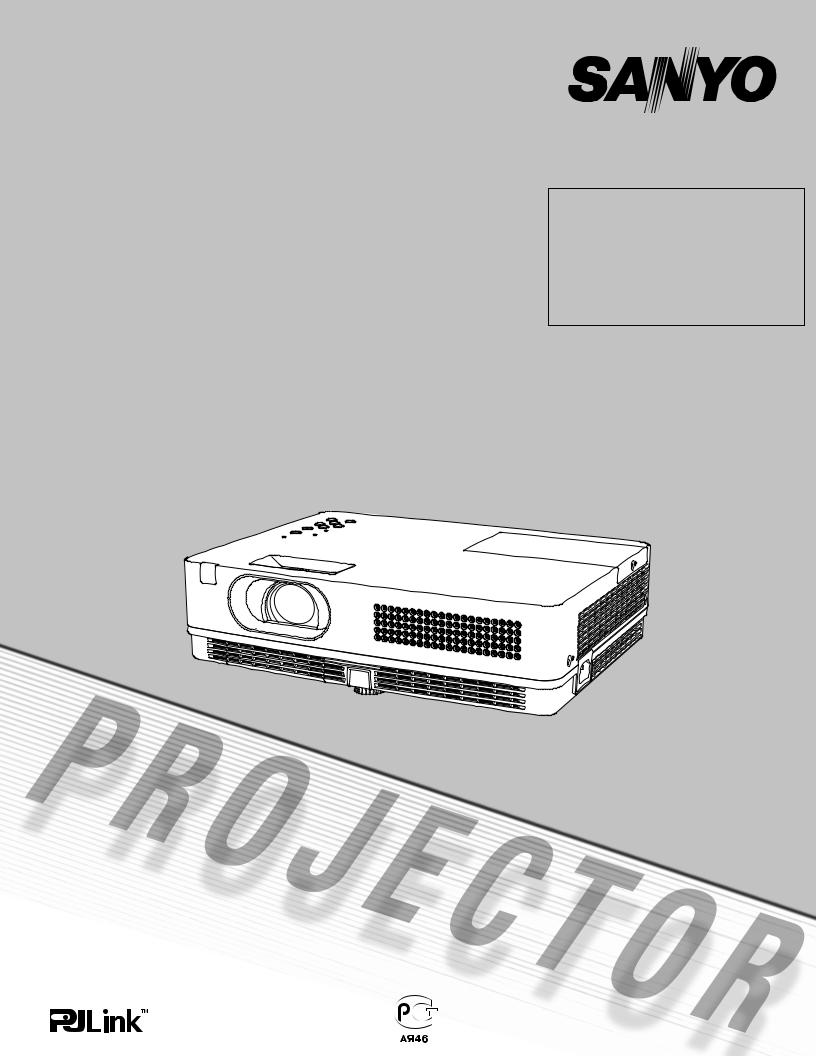
Мультимедийный проектор
МОДЕЛЬ PLC-XD2200 PLC-XD2600
Руководство пользователя
Поддержка сети
Проводная сеть
Дополнительную информацию о сетевых функциях смотрите в следующих руководствах.
Сетевые настройки и эксплуатация

Функциональные возможности и дизайн
Данный мультимедийный проектор разработан с использованием самых передовых технологий для обеспечения портативности, надежности, прочности и простоты использования. Проектор использует встроенные мультимедийные функции, цветовую гамму 16,77 миллионов цветов и матричный жидкокристаллический дисплей.
♦Компактная конструкция
Проектор имеет малые размеры и вес. Его легко переносить и устанавливать в любом удобном месте.
♦Простая настройка системы компьютера
Проектор имеет функцию мультисканирования для быстрой адаптации ко всем возможным сигналам с компьютера (стр. 28). Возможно проецирование изображений с разрешением до UXGA.
♦Функции безопасности
Функции безопасности позволяют быть уверенным в защищенности проектора. С помощью функции блокирования клавиш можно заблокировать управление проектором с панели управления на корпусе или пульта дистанционного управления (стр. 54). Защита PIN-кодом предотвращает несанкционированное использование проектора
(стр.19, 54–55).
♦Полезные функции для презентации
−Цифровое масштабирование позволяет во время презентации фокусировать внимание на важной информации (стр. 35).
−Школьную доску* можно использовать в качестве проекционного экрана.
*Желателен зеленый цвет доски (стр. 32, 39).
♦Управление лампой
Возможность настройки яркости проекционной лампы
(стр. 25, 52).
♦Полезные функции обслуживания
Функции обслуживания лампы и фильтра позволяет вовремя проводить соответствующее техническое обслуживание.
♦Сетевые функции (LAN)
Данный проектор снабжен проводной сетевой функцией. Через сеть можно проецировать изображение с компьютера, а также настраивать и управлять проектором. Смотрите руководство пользователя «Сетевая настройка и эксплуатация».
♦Быстрое завершение работы
Функция быстрого выключения позволяет отсоединить сетевой шнур или выключить автоматический выключатель даже во время презентации (стр. 20).
♦Функция Логотип
Функция Logo (Логотип) позволяет установить собственный логотип (стр. 46-48). Можно захватить изображение для логотипа с экрана и показывать его при включении или между презентациями.
♦Многоязычное меню
Экранное меню доступно на 20 языках. Среди них: английский, немецкий, французский, итальянский, испанский, португальский, голландский, шведский, финский, польский, венгерский, румынский, русский, турецкий казахский, вьетнамский, китайский, корейский, японский, тайский и турецкий (стр. 43).
♦Функция автоматической настройки
Функция позволяет автоматически простым нажатием кнопки AUTO SETUP на панели управления осуществлять поиск входного сигнала, производить коррекцию трапецеидальных искажений и автоматически определять сигнал с компьютера (стр. 44).
♦Проецирования на окрашенную поверхность
При проецировании изображения на обычную окрашенную стену можно получить цвета изображения близкие к цветам, получаемым при проецировании на белую поверхность. Необходимо из четырех представленных цветов выбрать цвет, близкий к цвету стены.
♦Управление электропитанием
Функция управления электропитанием позволяет уменьшить энергопотребление и увеличить срок службы лампы (стр. 50).
♦ Переключаемый разъем |
♦ |
Субтитры |
|
|
Проектор оснащен переключаемым разъемом. |
||
|
|
||
|
Позволяет при проецировании изображения отобра- |
||
|
Разъем можно использовать в качестве входа |
|
|
|
компьютера или выхода монитора (стр. 49). |
|
жать текстовую версию звуковой дорожки или другую |
|
|
|
информацию. Возможно включение функции и |
|
|
|
переключение каналов (стр. 52). |
Примечание:
•Экранное меню и рисунки, приведенные в данном руководстве, могут незначительно отличаться от используемых в проекторе.
•Содержание данного руководства может меняться без предварительного уведомления.
2
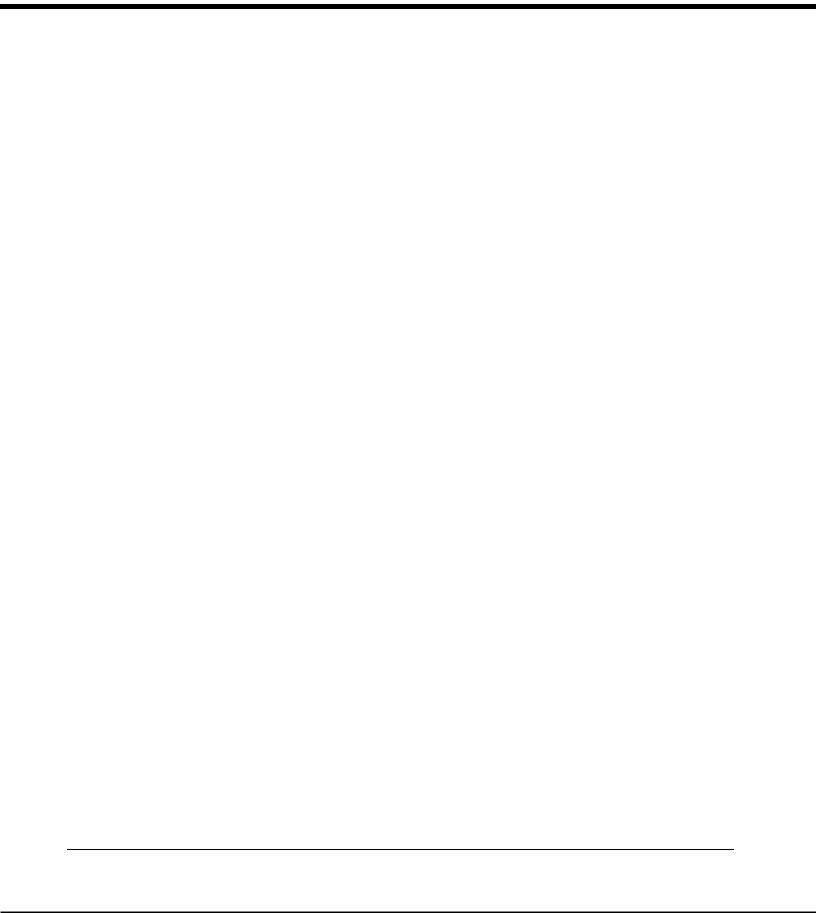
Содержание
Функциональные возможности и дизайн....... |
2 |
Содержание.......................................................... |
3 |
Информация для пользователя....................... |
4 |
Инструкция по безопасности............................ |
5 |
Циркуляция воздуха |
6 |
Установка проектора |
6 |
Перенос проектора |
6 |
Соответствие техническим условиям............. |
7 |
Название частей и их функции......................... |
8 |
Вид спереди |
8 |
Вид сзади |
8 |
Вид снизу |
8 |
Разъемы задней панели |
9 |
Панель управления |
10 |
Пульт дистанционного управления |
11 |
Установка батареек в пульт ДУ |
12 |
Рабочий диапазон пульта ДУ |
12 |
Код пульта ДУ |
12 |
Выбор системы компьютера |
28 |
Автоматическая настройка компьютера |
29 |
Ручная настройка компьютера |
30 |
Выбор режима изображения |
32 |
Настройка изображения |
33 |
Настройка размеров экрана |
34 |
Вход видео сигнала...................................... |
36 |
Выбор входного сигнала (Видео, |
|
S-Video) |
36 |
Выбор входного сигнала (Компонентный, |
|
RGB Scart 21-контакт) |
37 |
Выбор системы видео |
38 |
Выбор режима изображения |
39 |
Настройка изображения |
40 |
Настройка размеров экрана |
42 |
Настройки........................................................ |
43 |
Настройки |
43 |
Информация……………..................................58 |
|
Отображение информации о входах |
58 |
Установка.............................................................. |
13 |
Размещение проектора |
13 |
Регулируемая ножка |
13 |
Подключение компьютера |
14 |
Подключение видео оборудования |
15 |
Подключение видео оборудования с |
|
компонентным и RGB (Scart) выходом |
16 |
Подключение сетевого шнура |
17 |
Основные операции............................................ |
18 |
Включение проектора |
18 |
Выключение проектора |
20 |
Управление в экранном меню |
21 |
Блок меню |
22 |
Настройка масштабирования и фокуса |
23 |
Функция автоматической настройки |
23 |
Коррекция трапецеидальных искажений |
23 |
Звуковые настройки |
24 |
Управление с помощью пульта ДУ |
25 |
Вход компьютера................................................ |
27 |
Выбор входного сигнала (RGB: |
|
Компьютер 1 / Компьютер 2) |
27 |
Обслуживание и чистка................................ |
59 |
Индикатор Warning |
59 |
Очистка фильтров |
60 |
Сброс счетчика фильтра |
60 |
Присоединение крышки объектива |
61 |
Очистка объектива проектора |
61 |
Очистка корпуса проектора |
61 |
Замена лампы |
62 |
Приложение.................................................... |
64 |
Устранение неисправностей |
64 |
Карта Меню |
68 |
Индикаторы и состояние проектора |
70 |
Совместимые системы компьютера |
71 |
Технические характеристики |
72 |
Дополнительные аксессуары |
73 |
Примечание PJ Link |
74 |
Конфигурация разъемов |
75 |
Памятка номеров PIN-кода |
76 |
Размеры |
77 |
Товарные знаки
Все названия корпораций или продуктов, приведенные в данном руководстве, являются либо зарегистрированной торговой маркой, либо торговой маркой соответствующей корпорации.
3

|
|
|
|
|
|
|
Информация для пользователя |
|
|
|
|
|
|
|
|
|
|
|||||||||||||
Перед |
использованием |
этого |
проектора |
внимательно |
|
|
|
|
|
|
MЕРЫ БЕЗОПАСНОСТИ |
|
|
|||||||||||||||||
прочтите данное руководство и правильно используйте |
|
|
|
|
|
|
|
|
||||||||||||||||||||||
|
|
|
|
|
|
|
|
|
|
|
|
|
|
|
|
|
|
|||||||||||||
проектор. |
|
|
|
|
|
|
|
|
|
|
|
УСТРОЙСТВО ДОЛЖНО БЫТЬ ЗАЗЕМЛЕНО. |
|
|
|
|||||||||||||||
Данный проектор предоставляет множество удобных функций |
|
|
ДЛЯ |
|
УМЕНЬШЕНИЯ |
РИСКА |
|
ВОЗГОРАНИЯ |
ИЛИ |
|||||||||||||||||||||
и возможностей. Правильная эксплуатация проектора |
ПОРАЖЕНИЯ |
|
ЭЛЕКТРИЧЕСКИМ |
ТОКОМ |
|
|
НЕ |
|||||||||||||||||||||||
позволяет вам управлять этими функциями и поддерживать |
ПОДВЕРГАЙТЕ |
УСТРОЙСТВО |
ВОЗДЕЙСТВИЮ |
ДОЖДЯ |
||||||||||||||||||||||||||
проектор в хорошем состоянии длительный период времени. |
|
ИЛИ ПОВЫШЕННОЙ ВЛАЖНОСТИ. |
|
|
|
|
|
|
|
|
||||||||||||||||||||
Некорректная |
эксплуатация |
может |
привести не только |
к |
- |
При |
работе |
данного проекта, из объектива |
||||||||||||||||||||||
сокращению |
|
срока |
службы |
устройства, |
но |
также |
и |
к |
|
производятся интенсивное освещение. |
Старайтесь |
|||||||||||||||||||
|
|
не смотреть на объектив. В противном случае может |
||||||||||||||||||||||||||||
возникновению неисправностей, |
опасности возникновения |
|
||||||||||||||||||||||||||||
|
произойти |
повреждение |
глаз. |
Будьте |
особенно |
|||||||||||||||||||||||||
пожара или других несчастных случаев. |
|
|
|
|
|
|||||||||||||||||||||||||
|
|
|
|
|
внимательны, |
не |
позволяйте |
детям |
смотреть |
на |
||||||||||||||||||||
Если вам кажется, что проектор функционирует неправильно, |
|
|||||||||||||||||||||||||||||
|
световой луч. |
|
|
|
|
|
|
|
|
|
|
|
|
|||||||||||||||||
заново перечитайте данное руководство, проверьте все |
|
|
|
|
|
|
|
|
|
|
|
|
|
|||||||||||||||||
- |
Устанавливайте проектор в правильное |
|
положение. |
|||||||||||||||||||||||||||
соединения |
и |
попробуйте |
установить причину |
с помощью |
|
|||||||||||||||||||||||||
раздела "Выявление неисправностей" на стр. 63-65 данного |
|
В |
противном |
случае |
это |
может |
|
привести |
к |
|||||||||||||||||||||
|
возникновению пожара. |
|
|
|
|
|
|
|
|
|
|
|||||||||||||||||||
руководства. Если проблему не удалось устранить, |
|
|
|
|
|
|
|
|
|
|
|
|||||||||||||||||||
обратитесь к дилеру, у которого вы приобрели проектор, или в |
- |
Оставьте соответствующее пространство от корпуса |
||||||||||||||||||||||||||||
сервисный центр. |
|
|
|
|
|
|
|
|
|
|
проектора для обеспечения циркуляции воздуха и |
|||||||||||||||||||
|
|
|
|
ВНИМАНИЕ! |
|
|
|
|
|
|
охлаждения. Необходимо соблюдать |
|
минимально |
|||||||||||||||||
|
|
|
|
|
|
|
|
|
|
допустимые расстояния. Если проектор будет |
||||||||||||||||||||
|
|
|
ОПАСНОСТЬ ПОРАЖЕНИЯ |
|
|
|
|
|
||||||||||||||||||||||
|
|
|
|
|
|
|
|
встроен |
в |
шкаф |
или |
подобное закрытое |
место, |
|||||||||||||||||
|
|
|
ЭЛЕКТРИЧЕСКИМ ТОКОМ: НЕ |
|
|
|
|
должны |
сохраняться |
минимально |
|
допустимые |
||||||||||||||||||
|
|
|
|
ОТКРЫВАТЬ! |
|
|
|
|
|
|
|
|||||||||||||||||||
|
|
|
|
|
|
|
|
|
|
расстояния. |
|
|
|
|
|
|
|
|
|
|
|
|
|
|||||||
|
|
|
|
|
|
|
|
|
|
|
|
|
|
|
|
|
|
|
|
|
|
|
|
|
|
|
||||
ВНИМАНИЕ: ЧТОБЫ СНИЗИТЬ РИСК ПОРАЖЕНИЯ ЭЛЕК- |
|
- |
Не |
закрывайте |
вентиляционные |
|
отверстия |
|||||||||||||||||||||||
ТРИЧЕСКИМ ТОКОМ И ПРЕДУПРЕДИТЬ ВОЗНИКНОВЕНИЕ |
|
|
проектора. Перегрев может привести к сокращению |
|||||||||||||||||||||||||||
ПОЖАРА, НЕ СНИМАЙТЕ КРЫШКУ ИЛИ ЗАДНЮЮ ПАНЕЛЬ |
|
|
срока |
службы |
проектора, |
это |
|
также |
может |
быть |
||||||||||||||||||||
УСТРОЙСТВА. ВНУТРИ ПРОЕКТОРА |
НЕТ |
КОМПОНЕНТОВ, |
|
|
опасно. |
|
|
|
|
|
|
|
|
|
|
|
|
|
|
|||||||||||
СЕРВИСНОЕ ОБСЛУЖИВАНИЕ КОТОРЫХ МОГ БЫ ВЫПОЛ- |
|
|
|
|
|
|
|
|
|
|
|
|
|
|
|
|
||||||||||||||
|
|
|
|
|
ВИД СПЕРЕДИ |
|
|
|
ВИД СБОКУ |
|
|
|||||||||||||||||||
НЯТЬ ПОЛЬЗОВАТЕЛЬ, ЗА ИСКЛЮЧЕНИЕМ ЗАМЕНЫ ЛАМПЫ |
|
|
|
|
|
|
|
|
|
|
||||||||||||||||||||
ПРОЕКТОРА. |
ПРЕДОСТАВЬТЕ ВЫПОЛНЕНИЕ СЕРВИСНОГО |
|
|
20 см |
|
|
|
|
|
|
|
|
|
|
|
|
|
|
|
|||||||||||
ОБСЛУЖИВАНИЯ КВАЛИФИЦИРОВАННОМУ ПЕРСОНАЛУ. |
|
|
|
|
|
|
|
|
|
|
|
|
|
|
|
|
|
|
||||||||||||
|
|
|
|
|
|
|
|
|
|
|
|
|
|
|
|
|
|
|
|
|||||||||||
|
|
ДАННЫЙ СИМВОЛ ПОКАЗЫВАЕТ, ЧТО ВНУТРИ |
|
|
|
|
|
|
|
|
|
|
|
|
|
|
|
|
|
|
|
|||||||||
|
|
КОРПУСА ПРОЕКТОРА ПРИСУТСТВУЕТ ОПАСНОЕ |
|
|
|
|
|
|
|
|
|
|
|
|
|
|
|
|
|
|
|
|||||||||
|
|
НАПРЯЖЕНИЕ, СОЗДАЮЩЕЕ РИСК ПОРАЖЕНИЯ |
|
|
|
|
|
50 см |
|
1 м |
|
|
|
|
|
|
1 м |
|
||||||||||||
|
|
ЭЛЕКТРИЧЕСКИМ ТОКОМ. |
|
|
|
|
|
|
|
|
|
|
|
|
|
|
|
|
|
|||||||||||
|
|
ДАННЫЙ СИМВОЛ ПОКАЗЫВАЕТ, ЧТО В ДАННОМ |
|
- |
Если |
проектор |
не |
используется |
|
в |
течение |
|||||||||||||||||||
|
|
РАЗДЕЛЕ |
РУКОВОДСТВА |
ИМЕЮТСЯ |
ВАЖНЫЕ |
|
|
длительного периода времени, выньте сетевую |
||||||||||||||||||||||
|
|
ИНСТРУКЦИИ ПО ЭКСПЛУАТАЦИИ И ТЕХ- |
|
|
вилку проектора из розетки. |
|
|
|
|
|
|
|
|
|||||||||||||||||
|
|
НИЧЕСКОМУ ОБСЛУЖИВАНИЮ ПРОЕКТОРА. |
|
|
- |
Не оставляйте на долгий |
период проецирование |
|||||||||||||||||||||||
|
|
|
|
|
|
|
|
|
|
|
|
|
|
статического изображения. На ЖК-панели могут |
||||||||||||||||
Символы и системы переработки, указанные ниже, |
|
|
появиться остаточные изображения. |
|
|
|
|
|
|
|||||||||||||||||||||
используются в странах |
ЕС и |
неприменимы |
для других |
|
|
|
|
|
|
|
|
|
ВНИМАНИЕ! |
|
|
|
|
|
||||||||||||
стран. |
|
|
|
|
|
|
|
|
|
|
|
|
|
|
|
|
|
|
|
|
|
|
|
|
|
|||||
|
|
|
|
|
|
|
|
|
|
|
|
|
|
|
|
|
|
|
|
|
|
|
|
|
|
|
|
|
|
|
Данный |
|
продукт |
разработан |
и |
изготовлен |
из |
|
НЕ |
УСТАНАВЛИВАЙТЕ |
ПРОЕКТОР |
В |
|
ГРЯЗНОМ, |
|||||||||||||||||
высококачественных материалов и компонентов, которые |
|
|
||||||||||||||||||||||||||||
|
ВЛАЖНОМ ИЛИ ЗАДЫМЛЕННОМ ПОМЕЩЕНИИ, |
|||||||||||||||||||||||||||||
можно переработать и/или использовать повторно. |
|
|
||||||||||||||||||||||||||||
|
|
НАПРИМЕР, В КУХНЕ, ДЛЯ ПРЕДОТВРАЩЕНИЯ ПОЛОМКИ |
||||||||||||||||||||||||||||
Знак показывает, что электронные и электрические |
|
ИЛИ НЕСЧАСТНОГО СЛУЧАЯ. ПОПАДАНИЕ В ПРОЕКТОР |
||||||||||||||||||||||||||||
устройства, батарейки и аккумуляторы должны |
|
МАСЛА ИЛИ ХИМИЧЕСКИХ РАСТВОРОВ МОЖЕТ ВЫ- |
||||||||||||||||||||||||||||
утилизироваться отдельно от бытовых отходов. |
|
|
|
ЗВАТЬ ЕГО ПОВРЕЖДЕНИЕ. |
|
|
|
|
|
|
|
|
|
|||||||||||||||||
Внимание! Если химический знак напечатан ниже отметок, |
|
|
|
|
|
|
|
|
|
|
|
|
|
|
|
|
|
|
|
|||||||||||
то он означает наличие в аккумуляторе значительной |
|
|
|
|
|
|
|
|
|
ВНИМАНИЕ! |
|
|
|
|
|
|||||||||||||||
концентрации тяжелых металлов. Например, может быть |
|
|
|
|
|
|
|
|
|
|
|
|
|
|
|
|
|
|
|
|||||||||||
отмечено наличие: Hg – ртуть, Cd – кадмий, Pb – свинец. |
|
|
|
Не для использования в компьютерных залах |
||||||||||||||||||||||||||
На территории Европейского Союза утилизация |
|
|
соответствующих нормам стандарта ANSI/NFPA 75 |
|||||||||||||||||||||||||||
электрических и электронных устройств, |
аккумуляторов и |
|
|
«Защита |
электронно-вычислительной |
|
техники |
и |
||||||||||||||||||||||
батарей производится отдельно. |
|
|
|
|
|
|
|
|
||||||||||||||||||||||
|
|
|
|
|
|
|
оборудования обработки данных». |
|
|
|
|
|
|
|||||||||||||||||
|
|
|
|
|
|
|
|
|
|
|
|
|
|
|
|
|
|
|
|
|||||||||||
Производите утилизацию в соответствии |
|
|
|
||
с местными регламентирующими актами. |
ПРОЧТИТЕ И СОХРАНИТЕ ДАННУЮ ИНСТРУКЦИЮ |
|
Помогите нам сохранить окружающую |
||
ДЛЯ ДАЛЬНЕЙШЕГО ИСПОЛЬЗОВАНИЯ. |
||
среду! |
||
|
4
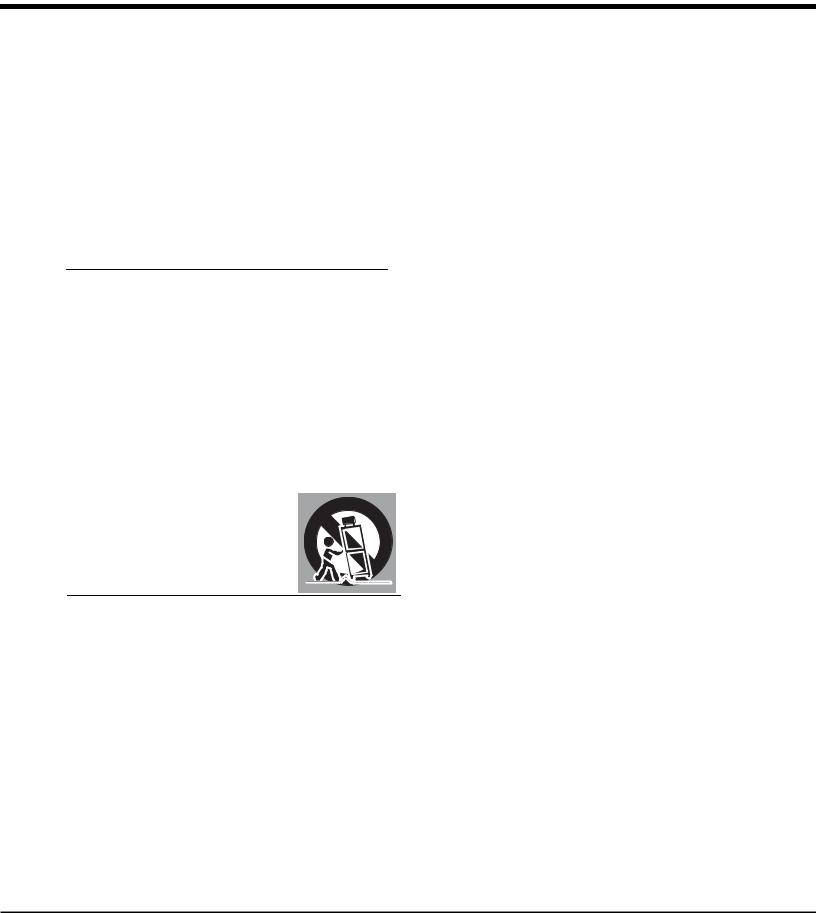
Инструкция по безопасности
Перед использованием устройства необходимо внимательно прочитать все инструкции по технике безопасности и эксплуатации продукта.
Прочитайте все инструкции, приведенные в данном руководстве, и сохраните их для дальнейшего использования. Перед выполнением очистки отсоедините проектор от источника питания переменного тока. Не используйте жидкие или аэрозольные чистящие вещества. Для очистки используйте влажную салфетку.
Соблюдайте все меры предосторожности и инструкции, приведенные на проекторе.
Для обеспечения дополнительной защиты проектора во время грозы или если он не используется в течение длительного периода времени, вынимайте сетевую вилку из розетки. Это предотвратит повреждение из-за молнии и скачков напряжения в линии электроснабжения.
Не подвергайте данное устройство воздействию дождя, не используйте его около воды, например, во влажном подвале, около бассейна и т.д.
Не используйте дополнительные устройства, отличающиеся от рекомендованных производителем, т.к. они могут привести к возникновению опасной ситуации.
Не кладите данный проектор на неустойчивую тележку, стойку или стол. Проектор может упасть и нанести серьезную травму ребенку или взрослому, а также может произойти серьезное повреждение проектора. Используйте тележки и стойки, рекомендованные производителем, или продаваемые с проектором. Настенное крепление должно соответствовать инструкциям производителя, при установке настенного крепления необходимо использовать набор инструментов, одобренных производителем.
Устройство и тележку следует передвигать с осторожностью. Быстрая остановка, чрезмерное усилие и неровные поверхности могут привести к тому, что тележка перевернется и устройство упадет.
Прорези и отверстия, расположенные на задней панели корпуса, предназначены для вентиляции, для обеспечения надежной работы оборудования и защиты его от перегрева.
Отверстия нельзя накрывать тканью или другими предметами, отверстие, расположенное в нижней части проектора, нельзя блокировать, помещая проектор на кровать, диван, ковер или другую подобную поверхность. Данный проектор нельзя помещать около радиатора или источника тепла или над ним.
Данный проектор нельзя располагать в закрытых пространствах, таких как книжная полка, если не обеспечена соответствующая вентиляция.
Запрещено вставлять какие-либо предметы внутрь проектора через прорези и отверстия, т.к. они могут коснуться точек, где присутствует опасное напряжение, или привести к возникновению короткого замыкания, что может вызвать возникновение пожара или поражение электрическим током. Также не следует проливать на проектор какую-либо жидкость.
Не устанавливайте проектор около вентиляционного канала оборудования для кондиционирования воздуха.
Данный проектор должен работать только от источника электропитания, указанного на маркировке. Если вы не знаете тип электропитания, проконсультируйтесь у вашего авторизованного дилера или местной компании-производителя электроэнергии.
Не перегружайте настенные розетки и удлинительные шнуры, т.к. это может привести к возникновению пожара или поражению электрическим током.
Не кладите ничего на шнур электропитания. Не располагайте данный проектор в местах, где люди будут наступать на шнур электропитания и могут повредить его.
Не пытайтесь самостоятельно выполнять сервисное обслуживание данного проектора, т.к. открытие или снятие защитных крышек может подвергнуть вас воздействию опасного напряжения или возникновению других опасных ситуаций. Предоставьте выполнение всех сервисных работ квалифицированному персоналу.
При возникновении следующих ситуаций выньте сетевую вилку проектора из розетки и обратитесь к квалифицированному сервисному персоналу для выполнения ремонта:
a.Если шнур электропитания или вилка повреждены или изношены.
b.Если внутрь проектора попала жидкость.
c.Если на проектор попал дождь или вода.
d.Если проектор не функционирует в соответствии с инструкциями по эксплуатации. Используйте для настройки только те средства управления, которые описаны в инструкциях по эксплуатации, т.к. использование других средств управления может привести к возникновению неисправностей, и потребует большего времени на работы квалифицированного персонала, чтобы вернуть проектор к нормальному функционированию.
e.Если вы уронили проектор, или корпус проектора поврежден.
f.Если вы заметили выраженное изменение в работе проектора, это означает, что необходимо выполнить сервисное обслуживание.
Если необходимо выполнить замену частей, убедитесь, что технический специалист по сервисному обслуживанию использует запасные части, определенные производителем, которые имеют те же характеристики, что и оригинальные части. Неавторизованные запчасти могут привести к возникновению пожара, поражению электрическим током или травме.
После выполнения любых сервисных или ремонтных работ с данным проектором, попросите технического специалиста по сервисному обслуживанию выполнить проверку соответствия функционирования прибора требованиям техники безопасности для определения того, что проектор функционирует в безопасных рабочих условиях.
5
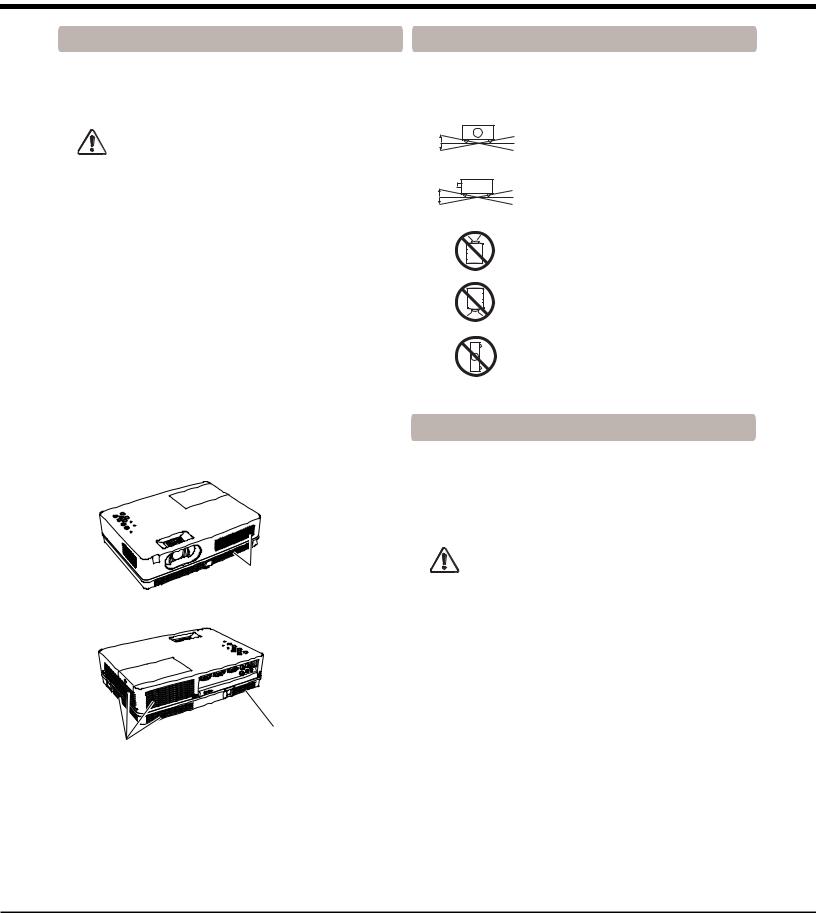
Инструкция по безопасности
Циркуляция воздуха
Отверстия на корпусе предназначены для вентиляции и обеспечения надежной работы устройства, а также для защиты его от перегрева, эти отверстия нельзя закрывать или накрывать.
Внимание!
Из выходных вентиляционных отверстий выходит горячий воздух. При использовании или установке проектора следует соблюдать следующие меры предосторожности.
−Не кладите легко воспламеняемые предметы на проектор, не распыляйте легко воспламеняемые вещества около проектора, т.к. из вентиляционных отверстий выходит горячий воздух.
−Обеспечьте минимальное расстояние 1 м между любыми предметами и вытяжной вентиляцией.
−Не прикасайтесь к периферическим частям вентиляции, особенно к винтам и металлическим частям. Эти части нагреваются во время работы проектора.
−Не кладите ничего на корпус проектора. Может не только произойти повреждение предметов, помещаемых на корпус проектора, но также они могут привести к возникновению пожара
Вентиляторы охлаждения предназначены для охлаждения проектора. Скорость вращения вентиляторов изменяется в соответствии с температурой внутри проектора.
Установка проектора
Правильно устанавливайте проектор. Неправильная установка может уменьшить срок службы лампы, привести к несчастным случаям или к возгоранию.
20° |
Не наклоняйте проктор на угол |
|
|
более чем 20 градусов от края до |
|
20° |
края. |
|
30° |
Не наклоняйте переднюю сторону |
|
проктора на угол более чем 30 |
||
|
||
30° |
градусов относительно задней |
|
стороны. |
||
|
||
|
Для проецирования изображения не |
|
|
устанавливайте проектор вверх |
|
|
объективом. |
|
|
Для проецирования изображения не |
|
|
устанавливайте проектор вниз |
|
|
объективом. |
|
|
Для проецирования изображения не |
|
|
устанавливайте проектор на бок. |
Перенос проектора
При переносе проектора закрывайте крышку объектива и закручивайте регулируемые ножки для предотвращения повреждения объектива и корпуса.
Если проектор не используется продолжительный период времени, положите его в футляр.
Входные
вентиляционные
отверстия
|
Входные |
Выходные вентиляционные |
вентиляционные |
отверстия (горячий воздух) |
отверстия |
Будьте внимательны при переносе и транспортировке проектора!
-Не роняйте и не ударяйте проектор, это может привести к поломке.
-При переноске проектора используйте кейс.
-Не пересылайте проектор с помощью курьерской или транспортировочной службы в непригодном для этого кейсе. Это может стать причиной поломки проектора. Для получения более подробной информации по пересылке проектора с помощью курьерской или транспортировочной службой проконсультируйтесь с вашим дилером.
-Не кладите проектор в кейс сразу после отключения, дождитесь полного охлаждения.
6
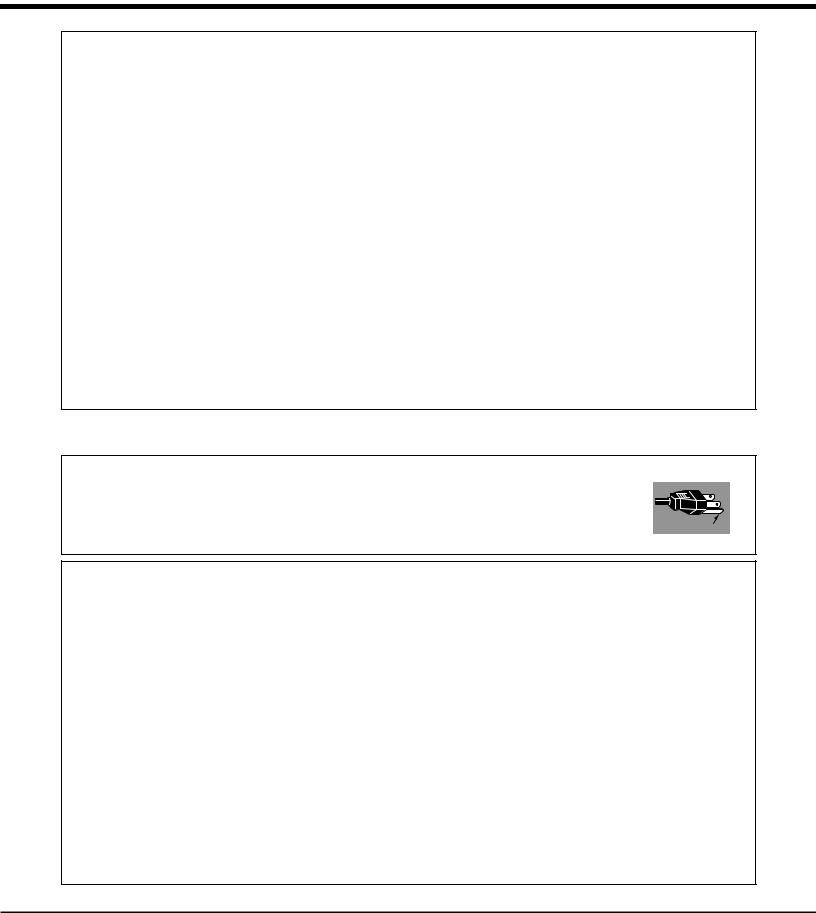
Соответствие техническим условиям
Уведомление федеральной комиссии связи
Примечание: данное оборудование было протестировано и соответствует ограничениям для цифровых устройств Класса “В” в соответствии с Частью 15 норм Федеральной комиссии связи США. Данные ограничения предназначены для обеспечения соответствующей защиты от возникновения недопустимых помех при установке в жилых помещениях. Данное оборудование при использовании создает и может излучать радиочастотную энергию, если оно не установлено и не используется в соответствии с инструкциями, то может создавать помехи для радиосвязи. Однако это не гарантирует, что помехи не будут возникать при корректной установке. Если данное оборудование создает недопустимые помехи для радио и телевизионного приема, которые можно определить при включении и выключении устройства, пользователю следует попытаться устранить помехи с помощью одной или нескольких из следующих мер:
-Перенаправить или установить в другом месте принимающую антенну.
-Увеличить расстояние между оборудованием и ресивером.
-Подключить оборудование к розетке в сети отличной от той, к которой подключен ресивер.
-Обратиться к дилеру или опытному техническому специалисту по обслуживанию радио/телевизионного оборудования для получения помощи.
Необходимо использовать экранированный кабель для соответствия ограничениям Класса “В”, приведенным в Подчасти В Части 15 норм Федеральной комиссии связи США. Не вносите никакие изменения или модификации в оборудование, если иное не указано в инструкциях. Если необходимо выполнить такие изменения или модификации, то следует прекратить эксплуатацию оборудования.
Номер модели: PLC-XD2200, PLC-XD2600
Торговое название: Sanyo
Ответственная сторона: SANYO NORTH AMERICA CORPORATION Адрес: 21605 Plummer Street, Chatsworth, California 91311
Номер телефона: (818) 998-7322
Требования к шнуру питания переменным током
Проектор комплектуется шнуром питания, соответствующим требованиям той страны, в которой вы приобрели проектор.
Шнур питания переменным током для США и Канады
Шнур питания переменным током для США и Канады включен в список Лаборатории по технике |
|
безопасности США (UL) и Канадской ассоциации стандартизации (CSA). Шнур питания |
|
необходимо подключать к специальной розетке. Не пытайтесь внести изменения в конструкцию |
ЗЕМЛЯ |
вилки. В случае если шнур питания не подходит к вашим розеткам, необходимо обратиться к |
|
электрику. |
|
Шнур питания переменным током для Великобритании
Шнур питания уже снабжен специальным предохранителем, встроенным в корпус вилки, состояние которого отображается на специальном выводе. При необходимости замены предохранителя следует пользоваться
предохранителем, соответствующим стандарту ASTA BS 1362 со специальной маркировкой  . Убедитесь в том, что цвет корпуса предохранителя соответствует цвету, видимому на корпусе вилки (например, красному или оранжевому). Список поставщиков предохранителей имеется в Руководстве пользователя.
. Убедитесь в том, что цвет корпуса предохранителя соответствует цвету, видимому на корпусе вилки (например, красному или оранжевому). Список поставщиков предохранителей имеется в Руководстве пользователя.
Если вилка проектора не подходит к вашей розетке, ее следует отсоединить и уничтожить. Затем необходимо подготовить шнур и присоединить необходимую вилку.
ВНИМАНИЕ: ВИЛКИ, С ЗАЧИЩЕННЫМ ПРОВОДОМ, ПОДКЛЮЧЕННЫЕ К РОЗЕТКЕ, МОГУТ НАНЕСТИ ВРЕД ВАШЕМУ ЗДОРОВЬЮ.
Внутренние проводники в шнуре питания маркированы цветом в соответствии со следующим перечнем:
Зеленый и желтый |
“Земля” |
Голубой |
“Нейтральный” |
Коричневый |
“Питание” |
Поскольку цветовая маркировка проводников в шнуре питания может не соответствовать цветовой маркировке вашей розетки, следует иметь в виду следующее:
Проводник, маркированный зеленым и желтым, необходимо подключать к разъему розетки, помеченному буквой Е или
значком  , или зеленым цветом, или желтым и зеленым цветом. Проводник, маркированный голубым цветом, необходимо подсоединять к разъему, помеченному буквой N или черным цветом. Проводник, маркированный коричневым цветом, необходимо подсоединять к разъему, помеченному буквой L или красным цветом.
, или зеленым цветом, или желтым и зеленым цветом. Проводник, маркированный голубым цветом, необходимо подсоединять к разъему, помеченному буквой N или черным цветом. Проводник, маркированный коричневым цветом, необходимо подсоединять к разъему, помеченному буквой L или красным цветом.
ВНИМАНИЕ: ПРОЕКТОР НУЖДАЕТСЯ В ЗАЗЕМЛЕНИИ.
ПРОЕКТОР НЕОБХОДИМО РАЗМЕЩАТЬ В НЕПОСРЕДСТВЕННОЙ БЛИЗОСТИ ОТ РОЗЕТКИ
7
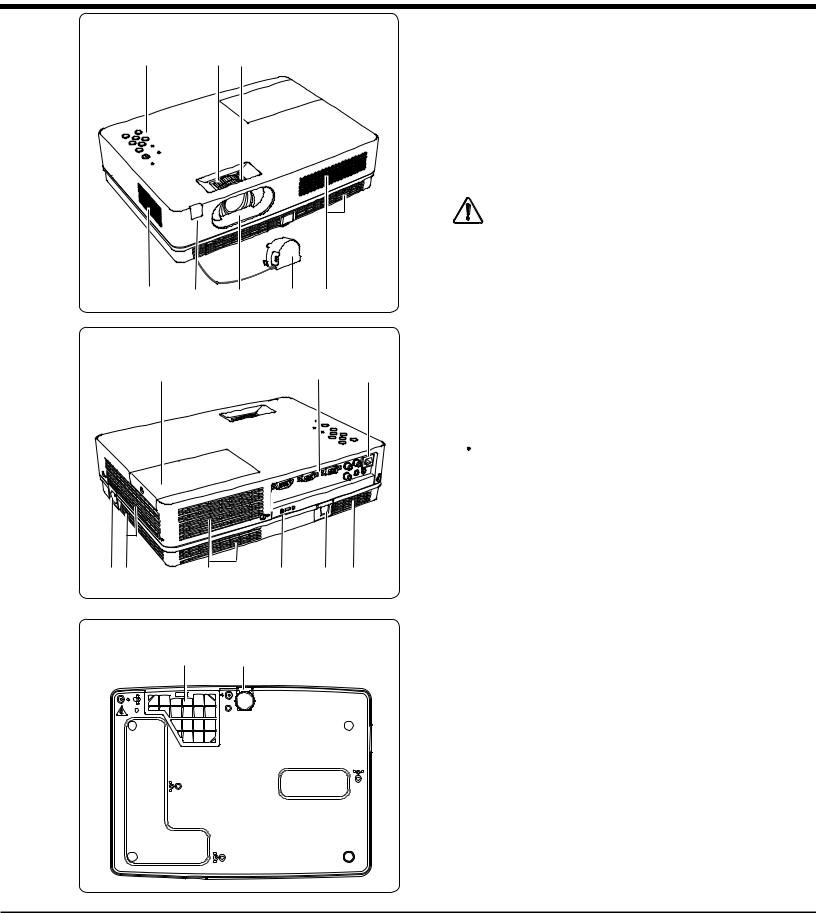
Названия частей и функции
Вид спереди
|
|
|
|
Вид сзади
|
|
|
|
|
|
|
Вид снизу
1.Панель управления и индикаторы
2.Кольцо масштабирования
3.Кольцо фокусировки
4.Динамик
5.Инфракрасный приемник сигнала ПДУ
6.Проекционный объектив
7.Крышка объектива
(см. крепление на стр. 61)
Внимание!
Не включайте проектор, не сняв крышку с объектива. Высокая температура светового луча может повредить крышку объектива и привести к возгоранию.
8.Входные вентиляционные отверстия
9.Крышка лампы
10.Разъемы и соединения
11.Сетевой разъем LAN
12.Разъем подключения питания
13.Выходные вентиляционные отверстия
 Внимание
Внимание
Из выходных вентиляционных отверстий выходит горячий воздух. Не кладите с этой стороны предметы, чувствительные к воздействию тепла.
14.Фильтры
15.Регулируемая ножка
Примечание:
Разъем для подключения к LAN (11) предназначен для использования сетевых функций проектора. См. руководство пользователя «Сетевая настройка и эксплуатация».
Разъем безопасности Kensington
Данный разъем предназначен для блокирования проектора и защиты от несанкционированного доступа.
*Kensington является зарегистрированной торговой маркой ACCO Brands Corporation.
8
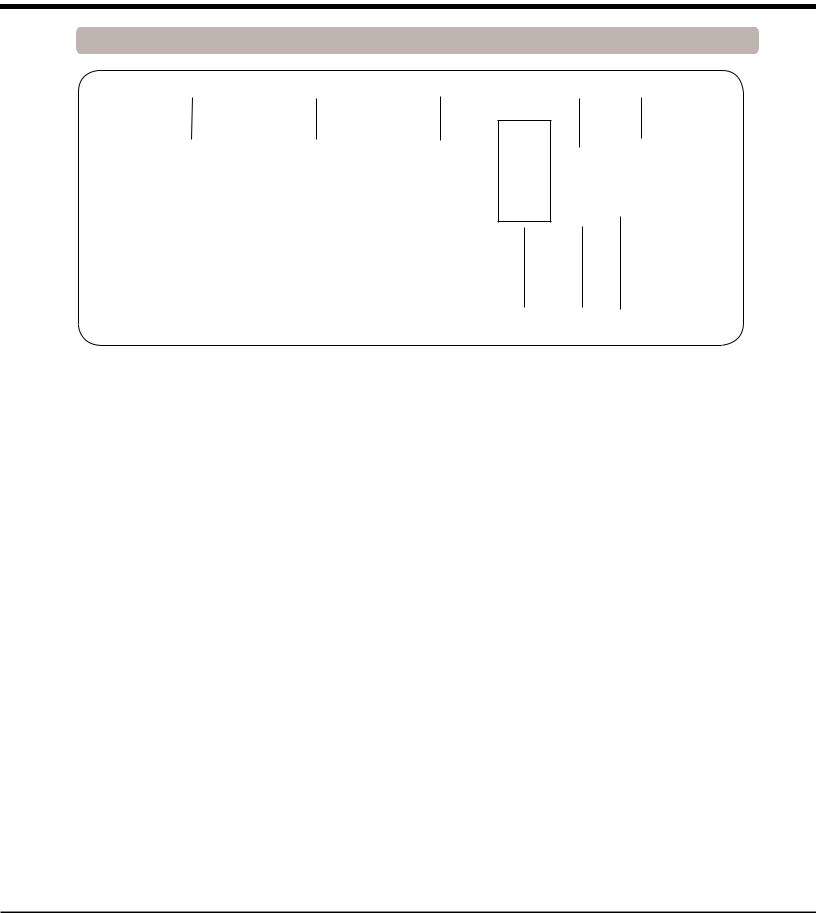
Названия частей и функции
Разъемы задней панели
|
|
|
|
|
1ПОРТ УПРАВЛЕНИЯ
Подключайте последовательный кабель к данному разъему для управления проектором с помощью компьютера.
2ВХОД КОМПЬЮТЕРА 1 / ВХОД S-VIDEO / КОМПОНЕНТНЫЙ ВХОД
Подключите к данному разъему выходной аналоговый RGB сигнал c компьютера, выходной сигнал S-VIDEO с видеооборудования, выходной видеосигнал RGB-Scart (21-контакт) или компонентный видеовыход (см. стр. 14, 16).
3ВХОД КОМПЬЮТЕРА 2 / ВЫХОД МОНИТОРА
Подключайте выходной аналоговый RGB сигнал с компьютера к данному разъему (стр. 14).
Разъем можно использовать для вывода аналогового RGB и компонентного сигнала с разъема ВХОД КОМПЬЮТЕРА 1 / ВХОД S-VIDEO / КОМПОНЕНТНЫЙ ВХОД на другой монитор
(стр. 14, 16).
4АУДИО ВЫХОД (регулируемый)
Разъем для подключения внешнего аудио усилителя (см. стр. 14-16). На данный разъем передается сигнал с аудио входа.
5ВХОД ВИДЕО
Подключайте выходной композитный видеосигнал с видеооборудования к данному разъему (стр. 15).
6РАЗЪЕМ ДЛЯ ПОДКЛЮЧЕНИЯ LAN
Разъем для подключения кабеля LAN (см. руководство пользователя «Сетевая настройка и эксплуатация).
7АУДИО ВХОД
Разъем для подключения аудио сигнала с компьютера или видео оборудования (стр. 1416).
8АУДИО ВЫХОД (КОМПЬЮТЕР)
Разъем для подключения аудио сигнала с компьютера или видео оборудования, подключенного к разъемам (2) и (3) (стр. 14-16).
9
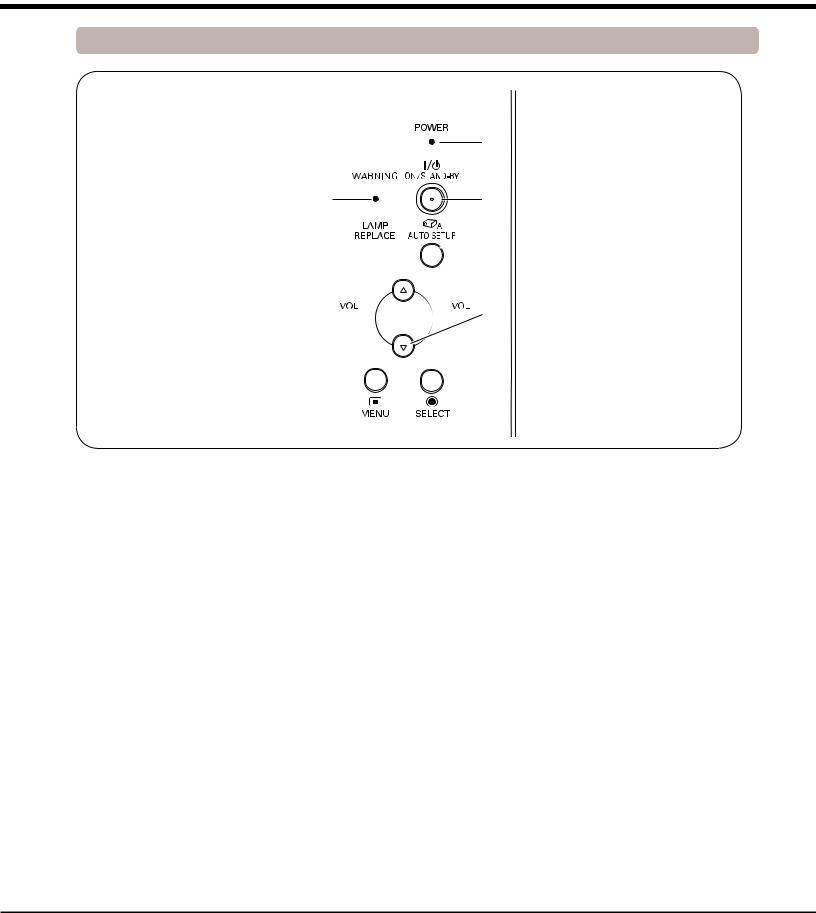
Названия частей и функции
Панель управления
|
|









1Клавиша SELECT
-Выбор пункта в экранном меню (стр. 21).
-Увеличение или уменьшение изображения в режиме цифрового масштабирования (стр. 35).
2Клавиши указателя ▲▼◄► (VOLUME +/-)
-Перемещение между пунктами или изменение значения в экранном меню (стр. 21).
-Панорамирование изображения в режиме цифрового масштабирования (стр. 35).
-Регулирование уровня громкости (клавиши указателя ◄►) (стр. 24).
3Клавиша AUTO SETUP
-Выполнение автоматической настройки (включает поиск входов, автоматическую настройку ПК и корректировку трапецеидальных искажений) (см. стр. 23, 44)
4Клавиша ON/STAND-BY
-Включение или выключение проектора (стр. 1820).
5 Индикатор POWER |
режиме |
- Светится красным цветом в |
|
ожидания. |
|
-Светится зеленым цветом во время работы.
-Мигает зеленым цветом в режиме управления электропитанием (стр. 50).
6Клавиша MENU
-Открывает или закрывает экранное меню (см.
стр. 21).
7Индикатор LAMP REPLACE
-Загорается желтым цветом при окончании срока службы лампы проектора (стр. 62, 70).
8Индикатор WARNING
-Светится красным цветом при неправильном функционировании.
-Мигает красным цветом, если внутренняя температура превысила рабочий диапазон
(см. стр. 59, 70).
10
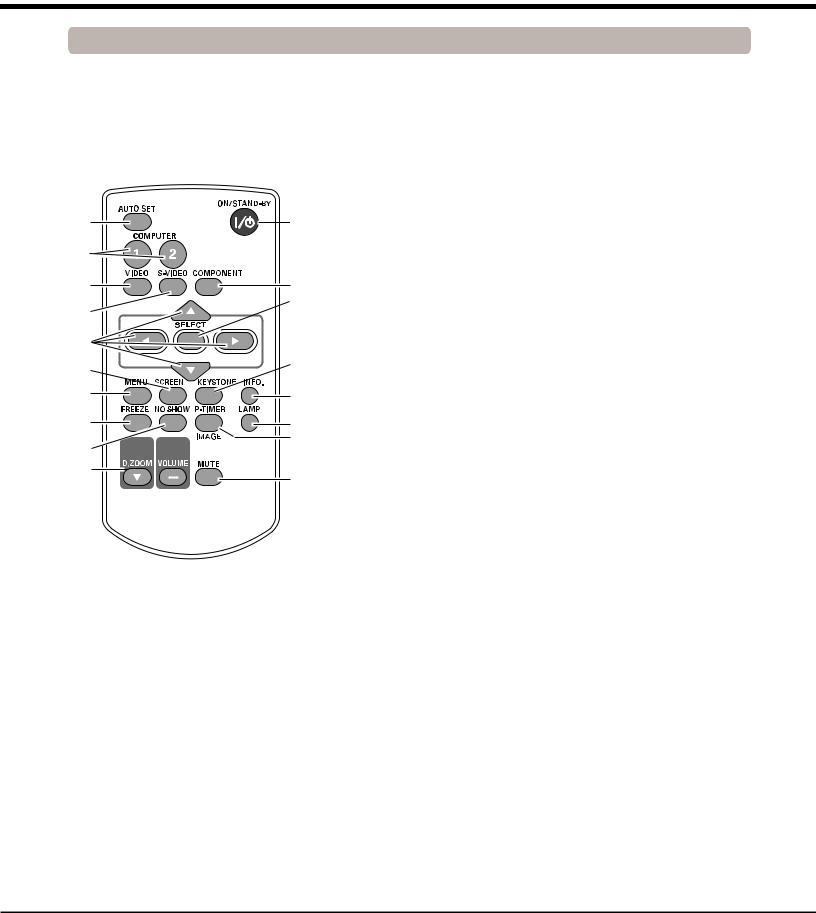
Названия частей и функции
Пульт дистанционного управления
1Кнопка ON/STAND-BY
Включение/выключение проектора (стр. 18-20).
2Кнопка AUTO SET
- Выполнение автоматической настройки (включает поиск входов, автоматическую настройку ПК и корректировку трапецеидальных искажений) (см. стр. 23, 44).
3Кнопка COMPUTER 1/2
Выбор источником сигнала вход КОМПЬЮТЕР 1 или КОМПЬЮТЕР 2 (стр. 27, 37).
|
|
|
|
|
|
|
|
|
|
|
|
|
|
|
|
|
|
|
|
|
|




4Кнопка VIDEO
Выбор входа ВИДЕО источником сигнала (стр. 36).
5Кнопка S-VIDEO
Выбор в качестве входного источника сигнала S-Video (стр. 36).
6Кнопки указателя ▲▼◄ ►
–Перемещение между пунктами или изменение значения в экранном меню (стр. 21).
–Панорамирование изображения в режиме «Цифровое масштабирование» (стр. 36).
7Кнопка SCREEN
Выбор режима экрана (стр. 26, 34-35, 42).
8Кнопка MENU
Открывает или закрывает экранное меню (стр. 21).
9Кнопка FREEZE
Останавливает изображение на экране — СТОП-КАДР (стр. 25).
10Кнопка NO SHOW
Отключение изображения на экране (стр. 26).
11Кнопки D.ZOOM ▲▼
Увеличение или уменьшение масштаба изображения
(стр. 25, 35).
12Кнопки VOLUME +/-
Увеличение или уменьшение громкости звука (стр. 24).
13Кнопка MUTE
Отключение звука (стр. 24).
14Кнопка IMAGE
Выбор режима изображения (стр. 26, 32, 39).
15Кнопка P-TIMER
Запускает функцию Пи-таймер (стр. 26, 51).
16Кнопка LAMP
Выбор режима работы лампы (стр. 25, 53).
17Кнопка INFO.
Управление функцией получения информации (стр. 58).
18Кнопка KEYSTONE
Коррекция трапецеидальных искажений (стр. 23, 45).
19Кнопка SELECT
–Выбор пункта в экранном меню (стр. 21).
–Увеличение или уменьшение изображения в режиме Цифровое масштабирование (стр.35).
20Кнопка COMPONENT
Выбор в качестве входного источника компонентного сигнала
(стр. 37).
Примечание:
Для обеспечения безопасной работы, пожалуйста, соблюдайте следующие меры предосторожности:
–Не ломайте и не роняйте пульт дистанционного управления, не подвергайте пульт ДУ воздействию тепла и влаги.
–Для чистки корпуса используйте мягкую сухую салфетку. Не применяйте бензол, растворитель или любые другие химические вещества.
11
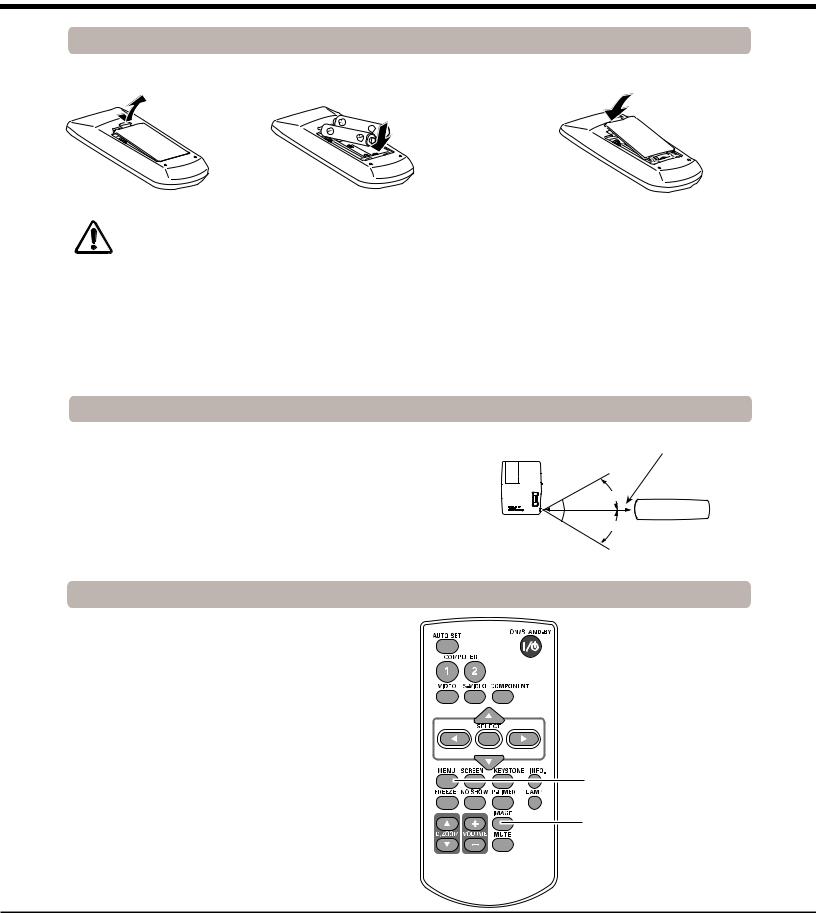
Названия частей и функции
Установка батареек в пульт дистанционного управления
1 |
Откройте крышку отсека |
2 |
Установите новые батарейки в |
3 |
Закройте крышку отсека |
|
батареек. |
|
отсек. |
|
батареек. |
|
|
|
Две батарейки размера |
||
|
|
|
ААА. Соблюдайте |
|
|
|
|
|
полярность (+ и ─). |
|
|
|
|
|
Убедитесь, что кон- |
|
|
|
|
|
такты батареек каса- |
|
|
|
|
|
ются контактов в от- |
|
|
|
|
|
секе. |
|
|
Для обеспечения безопасной работы, пожалуйста, соблюдайте следующие меры предосторожности:
• Используйте две (2) щелочные батарейки размера АAA или LR03.
• Всегда заменяйте обе батарейки.
•Не используйте новую батарейку с использованной батарейкой.
•Избегайте контакта с водой или жидкостью.
•Не подвергайте пульт дистанционного управления воздействию тепла и влаги.
•Не роняйте пульт дистанционного управления.
•Если содержимое батареек вытекло в пульт дистанционного управления, осторожно очистите корпус и установите новые батарейки.
•При использовании батареек неправильного типа существует риск воспламенения.
•Утилизируйте использованные батарейки в соответствии с инструкциями.
Рабочий диапазон пульта дистанционного управления
Нажимая на |
кнопки, направляйте пульт дистанционного |
|
5 м |
управления на |
проектор (Инфракрасный приемник сигнала). |
|
|
На рисунке справа показан максимальный рабочий диапазон |
|
|
|
пульта ДУ. |
|
30° |
|
|
|
|
|
|
|
30° |
Пульт ДУ |
|
|
|
|
Код пульта дистанционного управления
Данному проектору назначены два кода пульта ДУ (код 1 – код 2). Включение кодов пульта ДУ предотвращает влияние других пультов ДУ, если в одном помещении установлено и используется несколько проекторов с пультами ДУ. Измените код управления на проекторе, затем на пульте ДУ. См. «Удаленное управление» в меню настройки на стр. 52.
Для переключения между кодами управления нажмите и удерживайте кнопки MENU и IMAGE более 5 секунд. По умолчанию установлен Код 1.
Кнопка MENU
Кнопка IMAGE
12
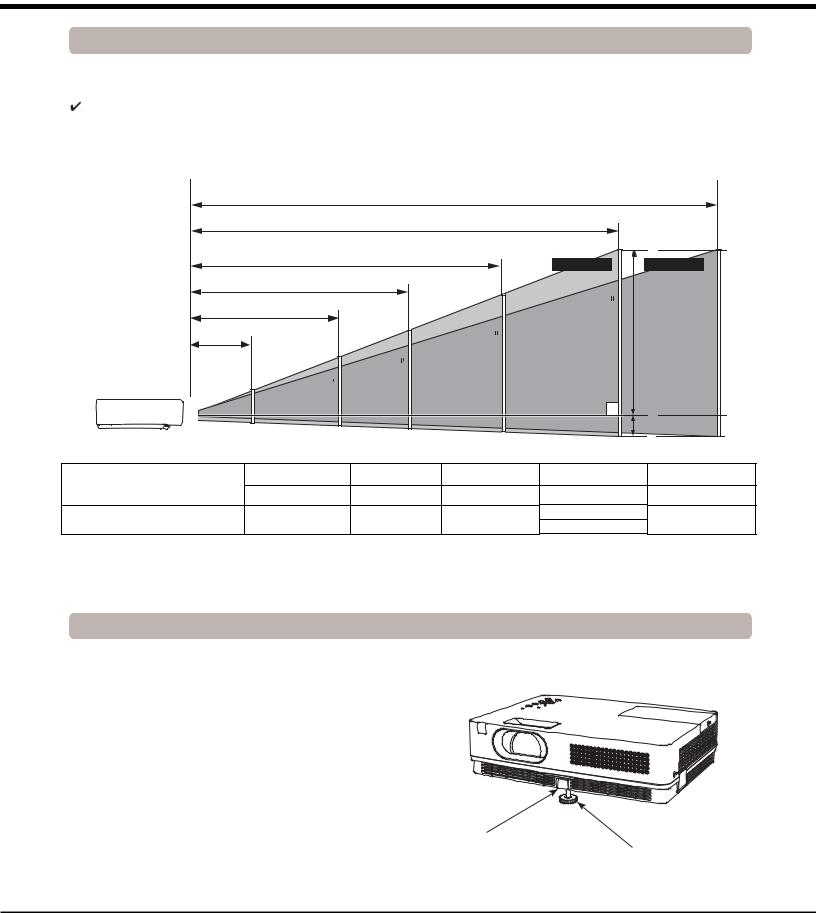
Установка
Размещение проектора
Для корректного размещения проектора смотрите рисунки, приведенные ниже. Проектор должен быть установлен перпендикулярно к плоскому экрану.
Примечание: |
|
|
|
|
|
• Яркость в комнате оказывает значительное влияние на качество изображения. Для получения более качественного |
|||||
изображения рекомендуется приглушать освещение в комнате. |
|
|
|
||
• Все размеры указаны приблизительно и могут отличаться от реальных размеров. |
|
|
|||
A : B = 6 : 1 |
|
|
11,80 м |
|
|
|
9,84 м |
|
|
(Диагональ |
|
|
|
|
|
в дюймах) |
|
|
|
6,55 м |
|
300"(wide) |
300"(tele ) |
|
|
|
Макс. масшт. |
Мин. масшт. |
|
|
|
|
|
||
|
4,90 м |
|
200" |
|
|
|
|
|
250 |
|
|
|
3,26 м |
|
|
|
|
|
150" |
|
|
|
|
1,30 м |
|
167 |
|
A |
|
100" |
|
|
|||
|
125 |
|
|
|
|
|
|
|
|
|
|
40" |
83 |
|
|
|
|
|
|
|
|
|
(Центр) |
|
|
|
|
|
B |
Размер экрана (Ш x В) мм |
40” |
100” |
150” |
200” |
300” |
соотношение 4:3 |
813 х 610 |
2032 х 1524 |
3048 х 2286 |
4064 х 3048 |
6096 x 4572 |
|
|||||
Масшт (макс.) |
1,30 м |
3,26 м |
4,90 м |
6,55 м |
9,84 м |
Масшт (мин.) |
1,55 м |
3,92 м |
5,90 м |
7,87 м |
11,80 м |
Регулируемая ножка
Проектор может быть отрегулирован на угол до 10 градусов с помощью регулируемой ножки.
Приподнимите переднюю часть проектора и потяните вверх фиксатор ножки.
Освободите регулируемую ножку от фиксатора и вращайте ножку, устанавливая нужную высоту и наклон.
Для втягивания регулируемой ножки приподнимите |
|
|
переднюю часть проектора и втяните ножку, закрепив |
|
|
фиксатор. |
|
|
Трапецеидальные искажения могут быть откорректированы |
|
|
автоматически с помощью функции Автоматическая |
Фиксатор ножки |
|
настройка или вручную с пульта дистанционного |
||
Регулируемая ножка |
||
управления или используя экранное меню (стр. 23, 44-45). |
13
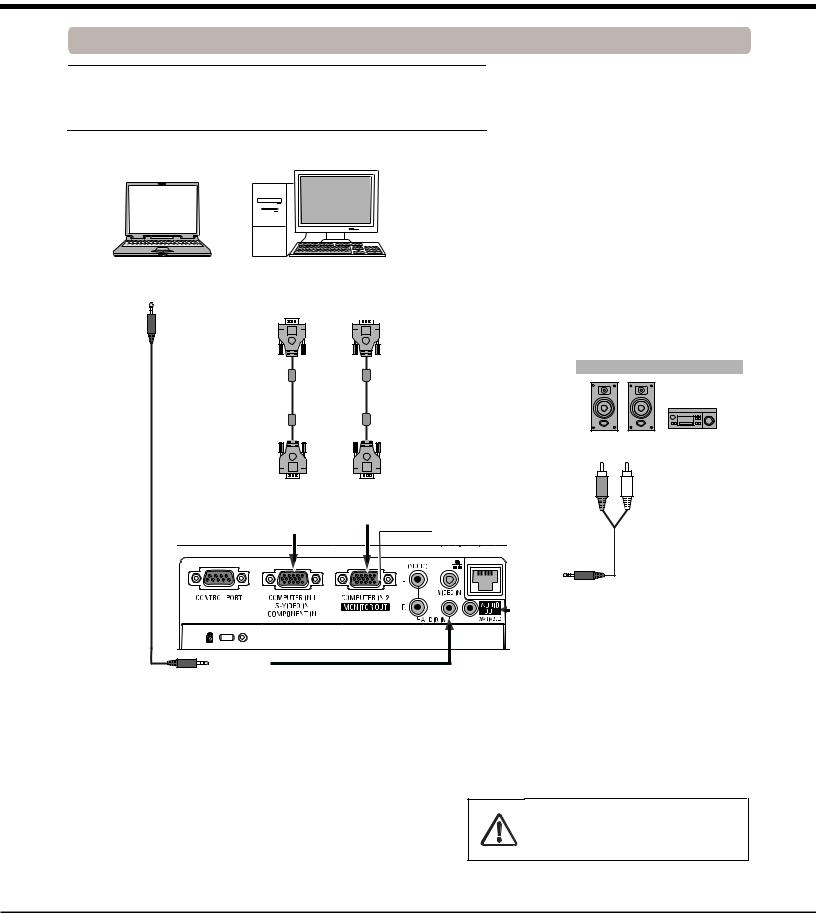
Установка
Подключение компьютера
Кабели, используемые при подключении
•Кабели VGA (миниатюрный D-sub 15 контактов)*
•Аудиокабели
(* Один кабель в комплекте, остальные не поставляются с проектором.)
Аудиовыход |
Вход монитора |
|
Выход |
или |
|
монитора |
выход монитора |
|
|
|
Внешнее аудио оборудование |
Кабель |
Кабель |
|
VGA |
VGA |
|
Аудиокабель |
|
|
(стерео) |
|
Аудио вход |
ВХОД КОМПЬЮТЕРА 1/ |
ВХОД КОМПЬЮТЕРА 2 / |
Настраиваемый разъем. |
ВХОД S-VIDEO / |
||
КОМПОНЕТНЫЙ |
ВЫХОД МОНИТОРА |
Настройте разъем как вход |
ВХОД |
|
компьютера или выход |
|
|
монитора (см. стр. 49). |
|
|
Аудиокабель |
|
|
(стерео) |
|
|
АУДИОВЫХОД |
|
|
(стерео) |
АУДИОВХОД |
|
|
Примечание:
•При использовании ВХОД КОМПЬЮТЕРА 1 / ВХОД S-VIDEO / КОМПОНЕНТНЫЙ ВХОД и ВХОД КОМПЬЮТЕРА 2 / ВЫХОД МОНИТОРА подключайте вход звука к разъемам ВХОД АУДИО.
•При подключении внешнего оборудования к гнезду АУДИО ВЫХОД, внутренние динамики отключаются.
•При наличии нескольких кабелей рекомендуется производить подключение к ВХОД КОМПЬЮТЕРА 1 / ВХОД S-VIDEO / КОМПОНЕНТНЫЙ ВХОД, а не к ВХОД КОМПЬЮТЕРА 2 / ВЫХОД МОНИТОРА.
Перед подключением кабелей всегда вынимайте сетевой шнур проектора и дополнительного оборудования из розетки.
14
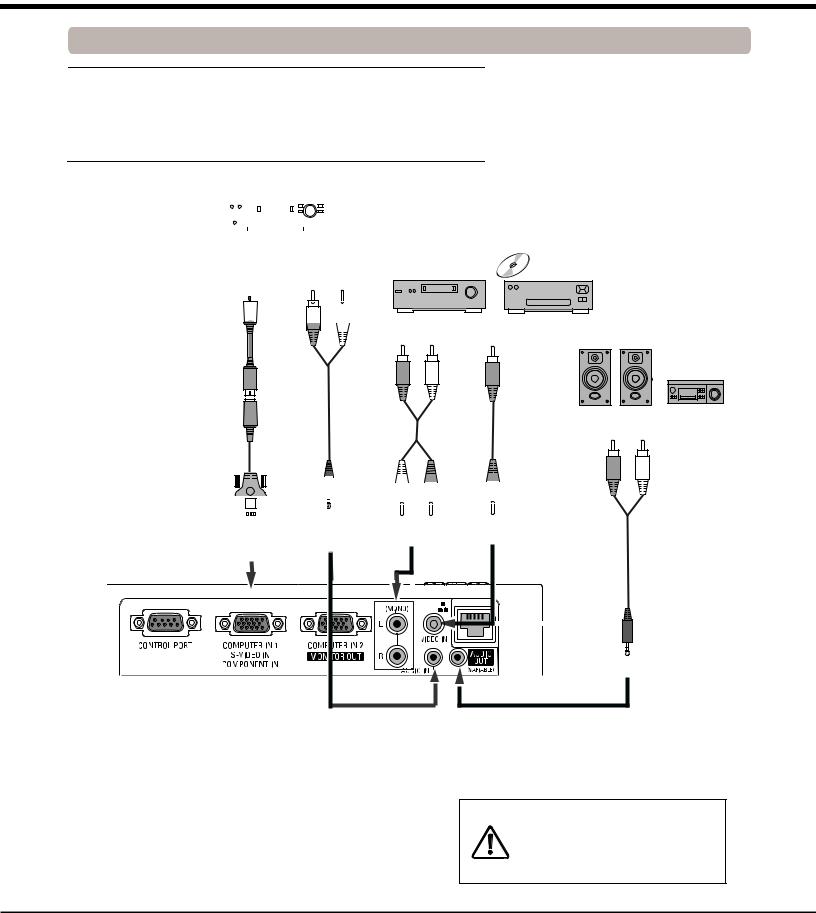
Установка
Подключение видео оборудования
Кабели, используемые при подключении
•Видео кабель
•Кабель S-Video
•Кабель S-Video-VGA
•Аудио кабели (миниразъем: стерео) (Кабели в комплект не входят)
|
|
|
|
|
|
|
|
|
|
|
|
|
|
|
|
|
|
|
|
|
|
|
|
|
|
|
|
|
|
Выход S-Video |
Аудио выход |
||||||||
|
|
|
|
|
|
|
|
|
|
|
|
|
|
|
|
|
|
|
|
|
|
|
|
|
|
|
|
|
|
|
|
|
|
|
|
|
|
|
|
|
|
|
|
|
|
|
|
|
|
|
|
|
|
|
|
|
|
|
|
|
|
|
|
|
|
|
|
|
|
|
|
|
|
|
|
|
|
Композитный видео и аудио выход |
|
|
|||||||||
|
|
|
|
|
|
|
|||||||||||
|
|
|
|
|
|
Внешнее аудио оборудование |
|||||||||||
Кабель S-Video
|
Аудиокабель |
|
|
|
|
(стерео) |
Аудиокабель |
Видео кабель |
Аудио вход |
|
|
|||
Кабель |
|
(стерео) |
|
|
S-Video-VGA |
|
|
|
|
|
|
|
|
|
|
|
|
|
|
|
|
|
|
|
|
|
|
|
|
|
|
|
|
|
|
|
|
|
|
|
|
|
|
|
|
|
|
|
|
|
|
|
|
|
|
|
|
|
|
|
|
|
|
|
|
|
|
|
|
|
|
|
|
|
|
|
|
|
|
|
|
|
|
|
|
|
|
|
|
|
|
|
|
|
|
|
|
|
|
|
|
|
|
|
|
|
|
|
|
|
|
|
|
ВХОД КОМПЬЮТЕР 1 / S-VIDEO / |
АУДИО |
|
АУДИО |
ВИДЕО ВХОД |
||||||||
КОМПОНЕНТНЫЙ ВХОД |
ВХОД |
|
ВХОД |
|
|
|||||||
Аудиокабель стерео)
АУДИОВЫХОД (стерео)
Примечание:
•При подключении внешнего оборудования к гнезду АУДИО ВЫХОД внутренние динамики отключаются.
•Для заказа дополнительных кабелей см. стр. 73.
Перед подключением кабелей всегда вынимайте сетевой шнур проектора и дополнительного оборудования из розетки.
15
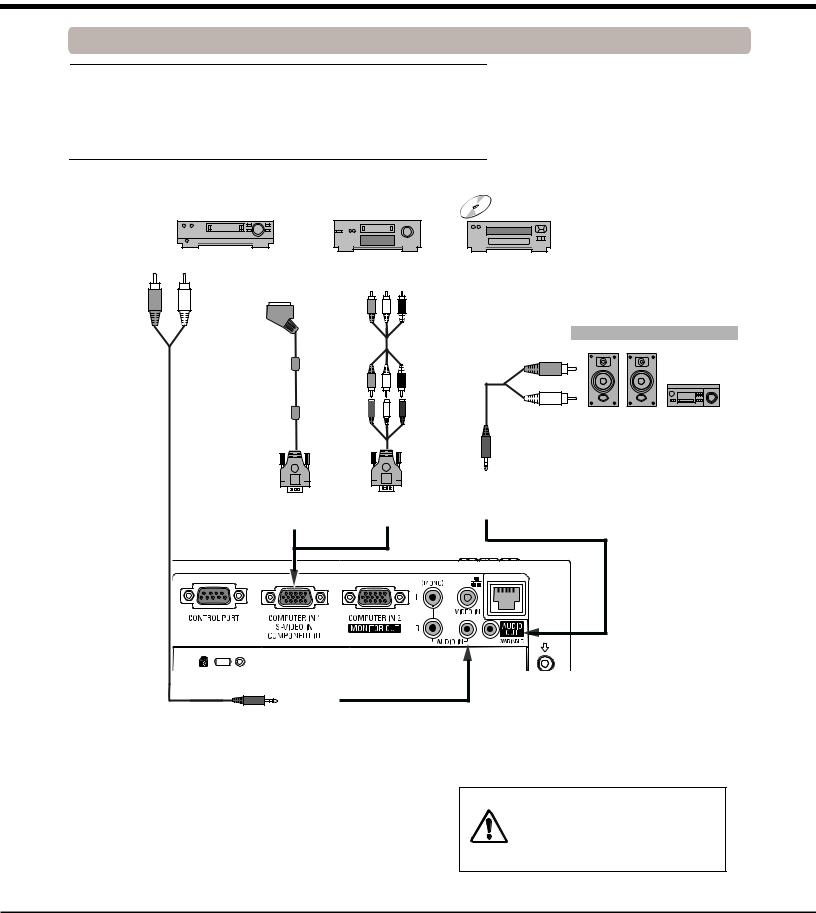
Установка
Подключение видео оборудования c компонентным и RGB-Scart выходом
Кабели, используемые при подключении
•Аудио кабели (миниразъем: стерео)
•Кабель Scart-VGA
•Компонентный кабель
•Компонентный-VGA кабель
(Кабели в комплект не входят)
Аудио выход |
|
Компонентный видео |
|
|
|
Выход RGB Scart |
|
||
|
выход (Y, Pb/Cb, Pr/Cr) |
|
||
|
21-контакт |
|
|
|
|
Компонентный |
Внешнее аудио оборудование |
||
|
Аудио вход |
|||
|
кабель |
|
||
|
Кабель |
|
|
|
|
Scart-VGA |
|
|
|
Аудио кабель |
Компонентный |
Аудио кабель |
||
(стерео) |
||||
VGA кабель |
(стерео) |
|||
|
|
|
АУДИО ВЫХОД |
|
|
ВХОД КОМПЬЮТЕР 1 / ВХОД S-VIDEO / |
(стерео) |
||
|
|
|||
|
КОМПОНЕНТНЫЙ ВХОД |
|
||
АУДИО ВХОД
Примечание:
•При подключении внешнего оборудования к гнезду АУДИО ВЫХОД внутренние динамики отключаются.
•Для заказа дополнительных кабелей см. стр. 73.
Перед подключением кабелей всегда вынимайте сетевой шнур проектора и дополнительного оборудования из розетки.
16
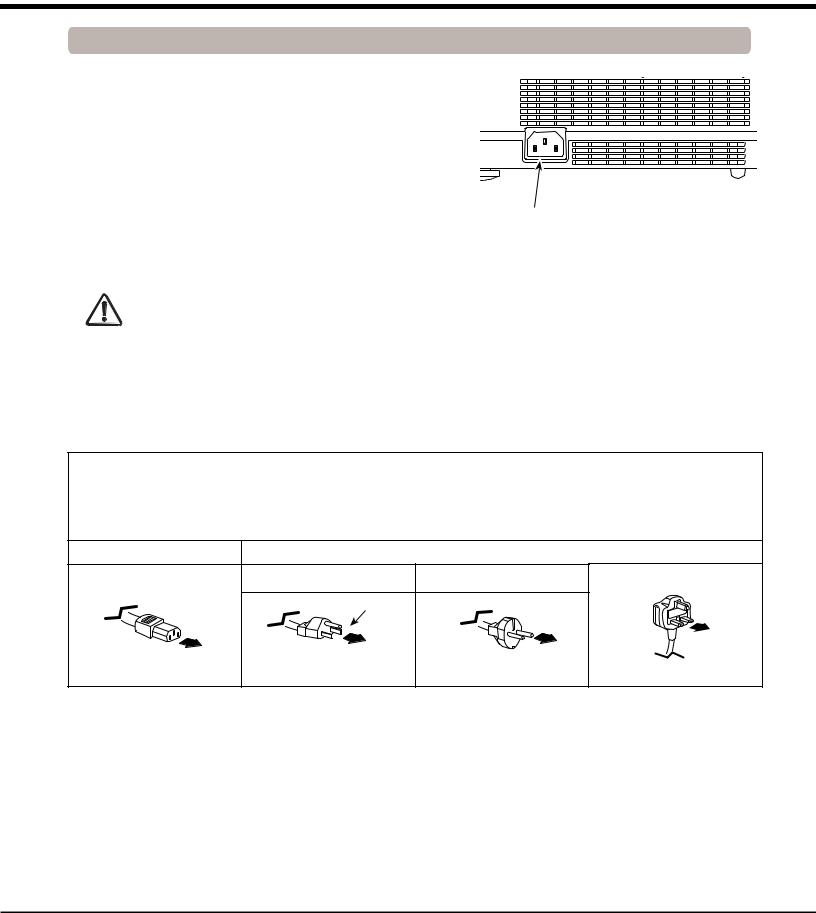
|
|
|
|
Установка |
|
|
|
Подключение сетевого шнура |
|
|
|
Данный проектор предназначен для работы при входном |
|
|
|||
напряжении 100-120 В или |
200-240 В переменного тока и |
|
|
||
автоматически переключается на требуемое напряжение |
|
|
|||
питания. Проектор разработан для работы от однофазной сети |
|
|
|||
имеющей контакт |
заземленной нейтрали. Для сокращения |
|
|
||
риска поражения электрическим током не вставляйте вилку в |
|
|
|||
розетку с другой системой электропитания. |
|
|
|
||
Если вы не уверены в типе электропитания, то обратитесь к |
|
|
|||
вашему дилеру или сервисную службу. |
|
|
|
||
Подключение внешних устройств следует производить до |
|
|
|||
включения проектора. |
|
Подключите сетевой шнур (поставляется в |
|||
|
|
|
|||
|
|
|
комплекте) к проектору. |
|
|
ВНИМАНИЕ! |
|
|
|
|
|
Розетка должна располагаться рядом с проектором. |
|
|
|
||
Примечание: |
|
|
|
|
|
• Для обеспечения безопасности всегда вынимайте сетевой шнур |
|
|
|||
из розетки, если проектор не используется. Если шнур питания |
|
|
|||
подключен к розетке, проектор находится в режиме ожидания и |
|
|
|||
потребляет небольшое количество электроэнергии. |
|
|
|
||
Примечания к сетевому шнуру |
|
|
|
||
Сетевой шнур должен соответствовать требованиям страны, в которой используется проектор. Проверьте тип вилки |
в |
||||
таблице ниже, следует использовать корректный тип |
сетевого шнура. Если поставляемый сетевой шнур |
не |
|||
соответствует имеющейся розетки, обращайтесь к вашему дилеру по продажам. |
|
|
|||
Со стороны проектора |
|
Со стороны вилки для розетки |
|
|
|
|
|
Для США и Канады |
Для Континентальной |
Для Великобритании |
|
|
|
Европы |
|
||
|
|
Земля |
|
|
|
|
|
|
|
|
|
К разъему сетевого шнура |
К розетке питания (~120 В) |
К розетке питания |
К розетке питания |
|
|
на проекторе |
(~200 В-240 B) |
(~200 В-240 B) |
|
||
|
|
||||
17
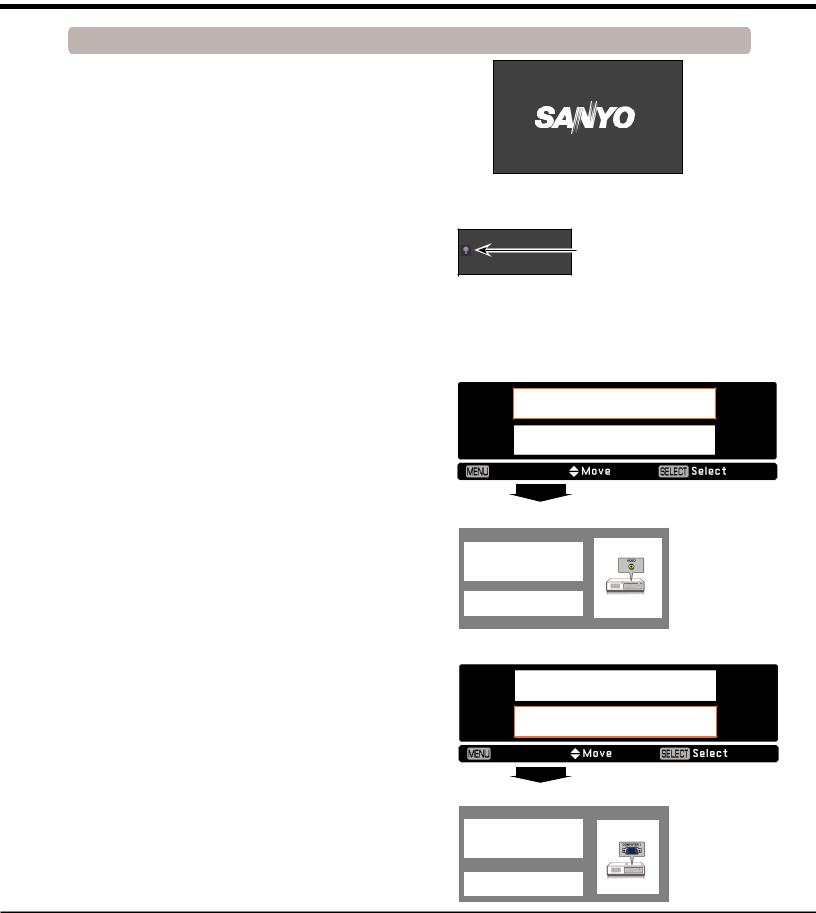
Основные операции
Включение проектора
1 |
Перед включением проектора выполните все подключения |
|||||
внешней аппаратуры |
(компьютер, видеомагнитофон |
и |
||||
|
т.д.). |
|
|
|
|
|
2 |
Вставьте вилку сетевого шнура в розетку электропитания, |
|||||
индикатор POWER загорится красным цветом. Откройте |
||||||
|
крышку объектива (см. стр. 8, 61). |
|
|
|
||
3 |
Нажмите клавишу ON/STAND-BY на панели управления |
|||||
проектора или на пульте дистанционного управления. |
||||||
|
Индикатор |
POWER |
загорится |
зеленым |
цветом |
и |
|
начнется вращение вентилятора. На дисплее появится |
|||||
|
изображение подготовки к работе с обратным отсчетом. |
|
||||
4 |
После отсчета на экране отобразится сигнал с последнего |
|||||
выбранного |
входа и |
статус–значок управления лампой |
||||
|
(см. стр. 53). |
|
|
|
|
|
5 |
Если при запуске проектора нет входного сигнала или |
|||||
текущий сигнал отсутствует, на экране отобразится окно |
||||||
выбора видео/ПК. Переместите указатель на нужный входной источник с помощью кнопок ▲▼, затем нажмите кнопку SELECT. Следуйте указаниям в окне помощника выбора входного сигнала для исправления сигнала и подключения.
Если проектор заблокирован PIN-кодом, то на экране отобразится диалоговое окно для ввода PIN-кода. Введите PIN-код как указано на следующей странице.
16
Дисплей подготовки закроется через 30 секунд.
Выбранный источник сигнала и значок состояния управления лампы.
Video
Режим лампы
Информацию о режимах лампы см. на стр. 53.
Примечание:
•Предупреждение о необходимости замены фильтра или лампы появляется на экране в зависимости от состояния проектора.
Окно выбора Видео/ПК
Project Viideoo
V
Project Computer
Cancel
Окно помощника выбора входного сигнала
No signal
Current Input setting:Video
Is signal processed correctly?
Is cable connected properly?
Примечание:
•При установке функции «Выбор логотипа» в состояние Off (Выкл.), логотип не будет отображаться на экране (стр. 46).
•Если «Обратный отсчет» отключен или для функции «Дисплей» установлено состояние Off (Выкл.), обратный отсчет не будет отображаться на экране (стр. 45).
•Во время обратного отсчета проектором игнорируются все команды.
•Если в функции поиска входов был выбран параметр On2, поиск входного сигнала будет производиться автоматически
(стр. 44).
•Если для функции «Дисплей» установлено состояние Off (Выкл.), то окно выбора Видео/ПК и помощник выбора входного сигнала не будет отображаться на экране (стр. 45).
Окно выбора Видео/ПК
Project Video
Project Computer
Cancel
Окно помощника выбора входного сигнала
No signal
Current Input setting:RGB
Is signal processed correctly?
Is cable connected properly?
18
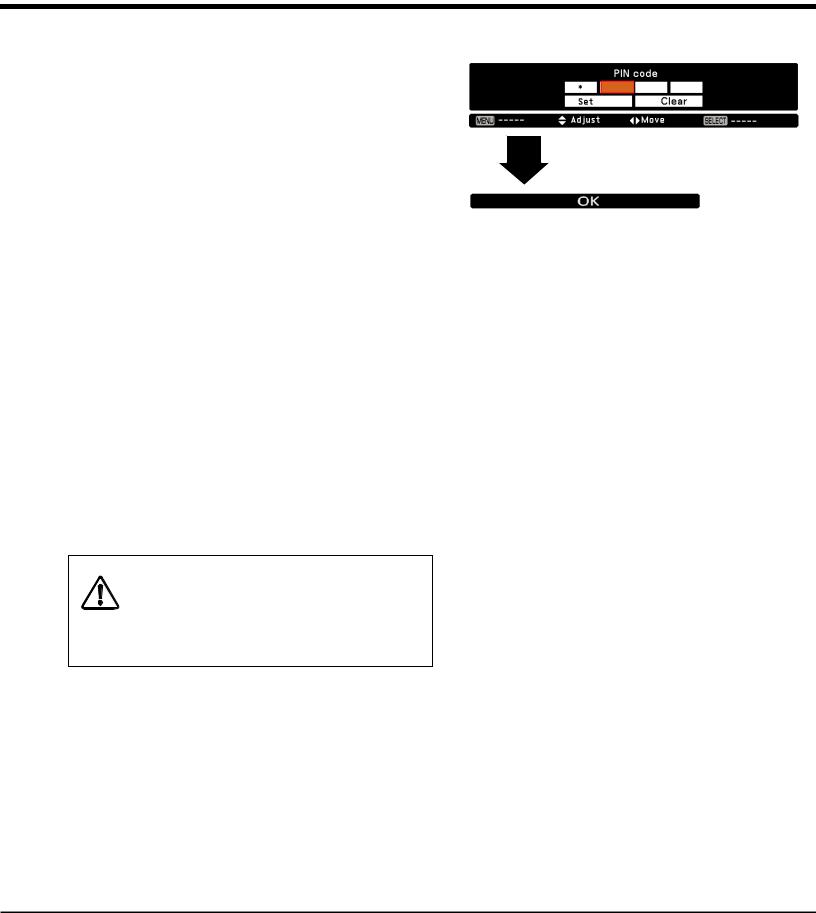
Основные операции
Ввод PIN-кода |
Диалоговое окно ввода PIN-кода |
Используя кнопки указателя ▼▲, наберите код, нажимая кнопку ► для сохранения цифры и перемещения указателя на следующую позицию. При наборе кода цифры заменяются символом *. Если набран неверный PIN-код, то нажимая кнопку ◄ следует переместить указатель на изменяемую позицию, и набрать правильный код.
Повторяйте данные действия до набора всех четырех цифр.
После ввода четырех цифр переместите указатель на кнопку Set (Установить) и нажмите кнопку SELECT для начала работы
проектора. После отображения сообщения «ОК» можно начинать работу с проектором.
При вводе неправильного кода, PIN-код и номер (****) выделится красным цветом, введите правильный PIN-код.
Что такое PIN-код?
PIN-код (личный идентификационный номер) позволяет человеку, знающему его, работать с проектором. Установка PIN-кода позволяет предотвратить несанкционированное использование проектора.
PIN-код состоит из четырех цифр. Смотрите информацию по блокированию проектора PIN-кодом в пункте «Функция блокировки PIN-кодом» меню настроек на стр. 54-55.
Примечание:
•Если правильный PIN-код не был введен в течение трех минут после появления диалогового окна ввода PIN-кода, то проектор автоматически выключится.
•В качестве начального PIN-кода установлено значение «1234».
БУДЬТЕ ОСТОРОЖНЫ С PIN-КОДОМ!
Если вы забудете PIN-код, то больше не сможете запустить проектор. Внимательно меняйте PIN-код и записывайте его в колонку номера PIN-кода памятки на странице 76 данного руководства, храните его под рукой. Если вы потеряли или забыли свой PIN-код, обращайтесь к вашему дилеру или в центр технического обслуживания.
19
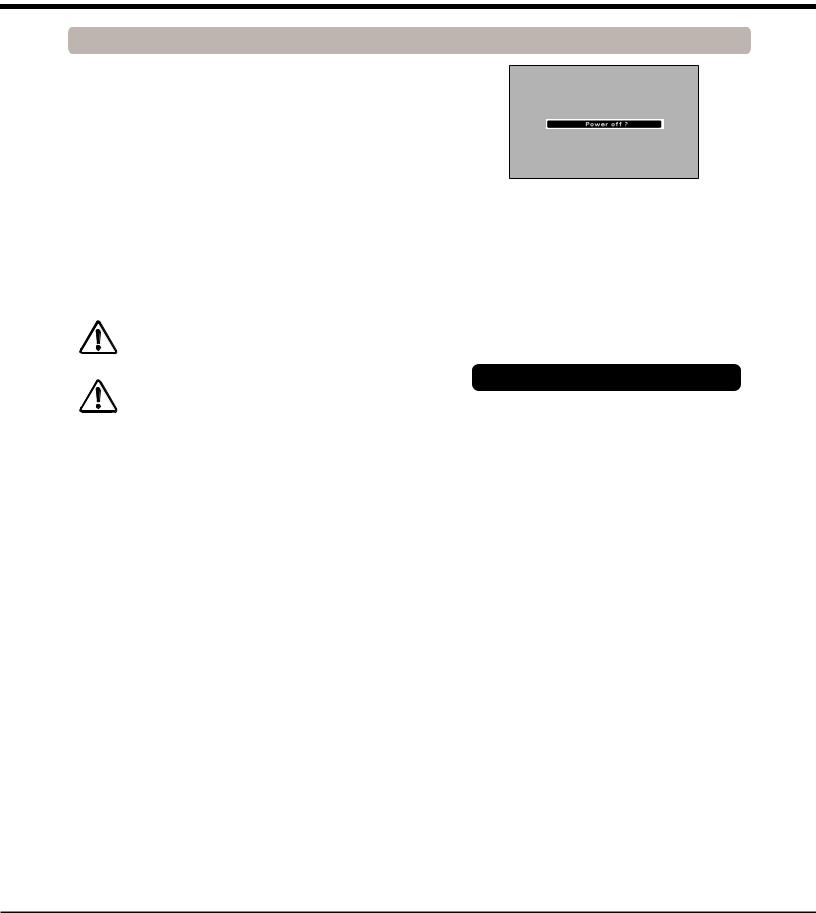
Основные операции
Выключение проектора
1 |
Нажмите клавишу ON/STAND-BY, расположенную на панели |
управления проектора или на пульте дистанционного |
|
|
управления, на экране отобразится сообщение Power off? |
|
(Выключить?). |
2 |
Снова нажмите клавишу ON/STAND-BY для выключения |
проектора. Индикатор POWER будет мигать красным |
|
|
цветом, и вентилятор будет продолжать охлаждать |
|
проектор. (Можно выбрать уровень шума и скорость |
|
вращения вентилятора. Смотрите раздел «Вентилятор» на |
|
стр. 56). В это время можно отсоединить сетевой шнур, |
|
даже если вентилятор еще работает. |
3 |
Когда проектор достаточно охладится, индикатор POWER |
|
прекратит мигание. Проектор можно включить. |
ДЛЯ ПРОДЛЕНИЯ СРОКА СЛУЖБЫ ЛАМПЫ, ВКЛЮЧИВ ПРОЕКТОР, ВЫЖДИТЕ НЕ МЕНЕЕ 5 МИНУТ ПЕРЕД ЕГО ВЫКЛЮЧЕНИЕМ.
НЕ ИСПОЛЬЗУЙТЕ ПРОЕКТОР ПРОДОЛЖИТЕЛЬНОЕ ВРЕМЯ БЕЗ ОСТАНОВКИ. ПОСТОЯННОЕ ИСПОЛЬЗОВАНИЕ СОКРАЩАЕТ СРОК СЛУЖБЫ ЛАМПЫ. ВЫКЛЮЧАЙТЕ ПРОЕКТОР И ОБЕСПЕЧИВАЙТЕ ПЕРЕРЫВ ПРИБЛИЗИТЕЛЬНО НА ОДИН ЧАС КАЖДЫЕ 24 ЧАСА.
Примечание:
•Если для функции On start (Автозапуск) установлено значение On (Вкл.), то при подключении сетевого шнура в розетку проектор включится автоматически (стр. 50).
•Скорость вращения вентилятора регулируется в зависимости от температуры окружающей среды вокруг проектора.
•Не упаковывайте проектор, пока он не охладился.
•Если индикатор WARNING мигает или светится красным цветом, то см. раздел «Индикатор WARNING» на стр. 58.
•При мигании индикатора POWER, лампа еще остывает, в это время не следует включать проектор. Перед включением проектора подождите, пока индикатор POWER перестанет мигать.
•Вращение вентилятора прекращается сразу при вынимании сетевого шнура из розетки после выключения проектора.
•Проектор можно включить, если индикатор POWER светится красным цветом. Время перезапуска короче при выполнении нормальной процедуры выключения с охлаждением вентилятором, чем при отсоединении сетевого шнура из розетки сразу после выключения.
Сообщение Power off?(Выключить?) исчезает через 4 секунды.
Функция быстрого выключения
Функция быстрого выключения позволяет отсоединить сетевой шнур или выключить автоматический выключатель даже во время презентации без нажимания кнопки ON/STAND-BY.
Примечание:
•При использовании функции быстрого выключения нельзя включить проектор сразу после выключения. Если питание отключается внезапно, то вентиляторы останавливаются. Лампа остаётся горячей и необходимо время для её охлаждения.
20
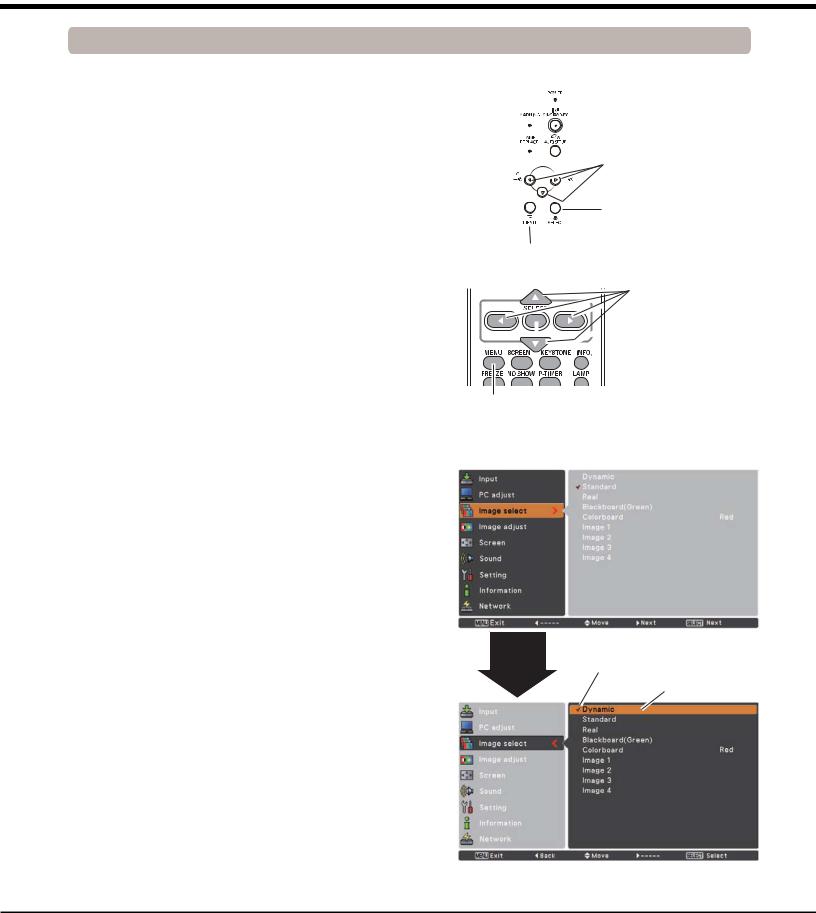
Основные операции
Управление в экранном меню
Проектор можно отрегулировать или настроить с помощью |
Панель управления |
экранного меню. Меню имеет иерархическую структуру, т.е. |
|
главное меню разделено на подменю, которые в свою очередь |
|
также разделены на подменю. Смотрите следующие страницы |
|
описания для получения информации по каждому шагу |
|
регулировки или настройки. |
|
1 |
Нажмите клавишу MENU на панели управления проектора |
или пульте дистанционного управления для отображения |
|
|
экранного меню. |
2 |
Для подсветки и выбора элемента меню используйте |
клавиши указателя ▲▼. Нажмите клавишу ► или SELECT |
|
|
для доступа к элементам подменю. (Выбранный элемент |
|
подсвечивается оранжевым цветом.) |
3 |
Используйте клавиши указателя ▲▼ для выбора нужного |
элемента подменю и нажмите клавишу SELECT для |
|
|
перехода к этому элементу. |
4 |
Используйте клавиши ▲▼◄ ► для настройки значения и |
|
переключения между параметрами, затем нажмите |
|
SELECT для активации настройки и возврата в подменю. |
5 |
Нажмите клавишу ◄ для возврата в главное меню. |
|
Нажмите клавишу MENU для выхода из экранного меню. |
 Клавиши указателя
Клавиши указателя
Клавиша SELECT
Клавиша MENU
Пульт дистанционного управления
Кнопки указателя
 Кнопка SELECT
Кнопка SELECT
Кнопка MENU
Экранное меню
|
|
|
Указатель |
Текущий выбранный |
|
► или |
элемент отмечен галочкой |
|
клавиша |
Выбранный элемент |
|
SELECT |
||
|
подсвечен оранжевым |
|
21
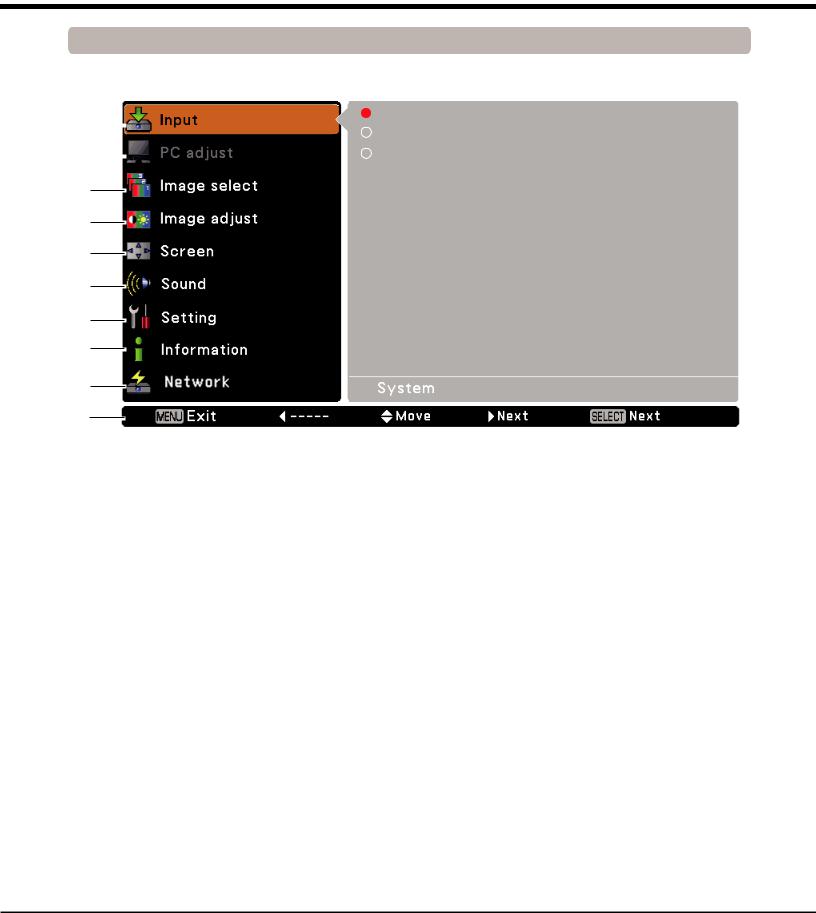
Основные операции
Блок меню
Для получения подробного описания функций смотрите раздел «Дерево меню» на стр. 67–68.
|
Главное меню |
► |
Подменю |
|
||
|
Computer 1 |
RGB |
||||
|
|
|
|
|
||
|
|
|
|
|
Computer 2 |
RGB |
|
|
|
|
|
||
|
|
|
|
Video |
|
|
|
|
|
||||
1. Вход
Используется для выбора входа из Компьютер 1, Компьютер 2 или Видео (см. стр. 27, 36-37).
2. Настройка компьютера
Регулировка параметров Auto PC adj. (Автоматическая настройка ПК), Fine sync (Синхронизация), Total dots (Количество точек), Horizontal (Положение по горизонтали), Vertical (Положение по вертикали), Clamp (Фиксировать), Display area H (Размер дисплея по горизонтали) и Display area V (Размер дисплея по вертикали) для настройки соответствия параметров входного сигнала ПК (см.
стр. 29-31).
3. Выбор режима изображения
Для сигнала с компьютера: используется для выбора режима изображения Dynamic (Динамическое), Standard (Стандартное), Real (Реальное), Blackboard (Школьная доска (зеленая)), Colorboard (Цветная доска) и Image 1-4 (Изображение 1~4) (стр. 32).
Для видеосигнала: используется для выбора режима изображения Dynamic (Динамическое), Standard (Стандартное), Cinema (Кино), Blackboard (Школьная доска (зеленая)), Colorboard (Цветная доска) и Image 1-4 (Изображение 1~4) (стр. 39).
4. Настройка изображения
Для сигнала с компьютера: используется для регулировки параметров изображения Contrast (Контрастность), Brightness (Яркость), Color temp. (Цветовая температура), White balance (R/G/B) (Баланс белого (К/З/С)), Sharpness (Резкость) и Gamma (Гамма) (стр. 3334).
Для видеосигнала: используется для регулировки параметров Contrast (Контрастность), Brightness (Яркость), Color (Цветность), Tint (Оттенки), Color temp. (Цветовая температура), White balance (R/G/B) (Баланс белого (К/З/С)), Sharpness (Резкость), Gamma (Гамма), Noise reduction (Уменьшение шумов) и Progressive (Прогрессивный) (см. стр. 40-41).
5. Экран
Для сигнала с компьютера: используется для установки размера изображения Normal (Нормальное), True (Истинное), Wide (Широкоформатное), Full (Полноэкранное), Custom (Пользовательское) и Digital zoom +/- (Цифровое увеличение +/–)] (стр. 34-35). Для видеосигнала: используется для установки размера изображения Normal (Нормальное), Wide (Широкоформатное) и Custom (Пользовательское) (стр. 42).
6. Звук
Настройка громкости или отключения звука (см. стр. 24).
7. Настройки
Настройка конфигурации проектора (см. стр. 43-57).
8. Информация
Отображение информации о входных источниках: Input (Вход), H-sync freq. (Горизонтальная частота синхронизации), V-sync freq. (Вертикальная частота синхронизации), Screen (Экран), Language (Язык), Lamp Status (Состояние лампы), Lamp counter (Счетчик лампы), Power management (Управление электропитанием), Key lock (Блокировка клавиш), PIN code lock (Блокировка PIN-кодом) и Remote control (Дистанционное управление) (см. стр. 58).
9. Сеть
Смотрите руководство пользователя «Сетевая настройка и эксплуатация».
10. Руководство
Отображение основных функций клавиш.
22
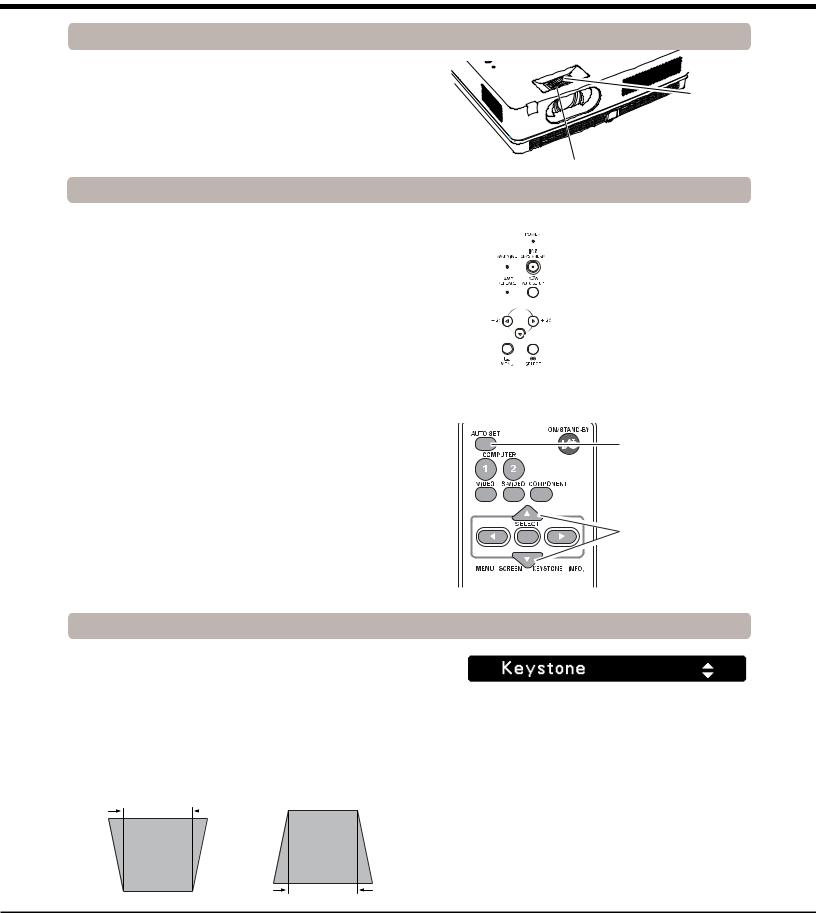
|
Основные операции |
Настройка масштаба и фокуса |
|
Вращайте кольцо масштабирования для увеличения и |
|
уменьшения изображения. |
|
Вращайте кольцо фокусировки для настройки фокуса |
Кольцо |
изображения. |
|
|
масштабирования |
|
Кольцо фокусировки |
Функция автоматической настройки
Функция автоматической настройки позволяет автоматически выполнить настройку проектора (включая поиск входного сигнала, автоматическую настройку ПК и автоматическую коррекцию трапецеидальных искажений) одним нажатием клавиши AUTO SETUP на панели управления или кнопки AUTO SET на пульте ДУ. См. настройки функции на стр. 44.
Примечание:
•Автоматическая настройка трапецеидальных искажений корректирует только вертикальные искажения, горизонтальные искажения остаются без изменений.
•Автоматическая настройка трапецеидальных искажений не работает, если в меню Настройки для функции Потолок установлено значение On (Вкл.) (см. стр. 49)
•При использовании функции Автоматическая настройка не гарантируется получение изображения без искажений. Если не получается откорректировать искажения с помощью клавиши AUTO SETUP или кнопки AUTO SET, то выполните настройки с помощью кнопок KEYSTONE на пульте дистанционного управления или выбрав Keystone (Искажения) в меню настройки (стр. 45).
•Синхронизация, количество точек, вертикальное и горизонтальное положение изображения не могут быть
полностью настроены с помощью функции Автоматическая настройка компьютера. Если изображение отображается неправильно, требуется произвести ручную настройку (стр. 30-31).
Панель управления
 Клавиша AUTO SETUP
Клавиша AUTO SETUP


 Клавиши указателя ▲▼
Клавиши указателя ▲▼
Пульт дистанционного управления
Кнопка AUTO SET
Кнопки указателя ▲▼



 Кнопка KEYSTONE
Кнопка KEYSTONE
Коррекция трапецеидальных искажений
Если проецируемое изображение имеет трапецеидальные искажения после нажатия кнопки AUTO SETUP на панели управления или кнопку AUTO SET на пульте ДУ, необходимо откорректировать изображение вручную: нажмите кнопку KEYSTONE на панели управления или на пульте ДУ. Отобразится диалог коррекции трапецеидальных искажений. Используйте кнопки ▲▼ для проведения настройки. Значения параметров можно сохранить (стр. 45).
Уменьшайте |
|
Уменьшайте |
ширину сверху |
|
ширину снизу |
кнопкой ▲. |
|
кнопкой ▼. |
|
|
|
•Белые стрелки обозначают, что коррекция не производилась.
•Красная стрелка указывает направление коррекции.
•Стрелка исчезает при достижении максимального исправления.
•При повторном нажатии кнопки KEYSTONE на пульте ДУ во время отображения диалогового окна данного режима, регулировка трапецеидальных искажений будет прекращена.
•Диапазон регулировки может быть ограничен в зависимости от входного сигнала.
23
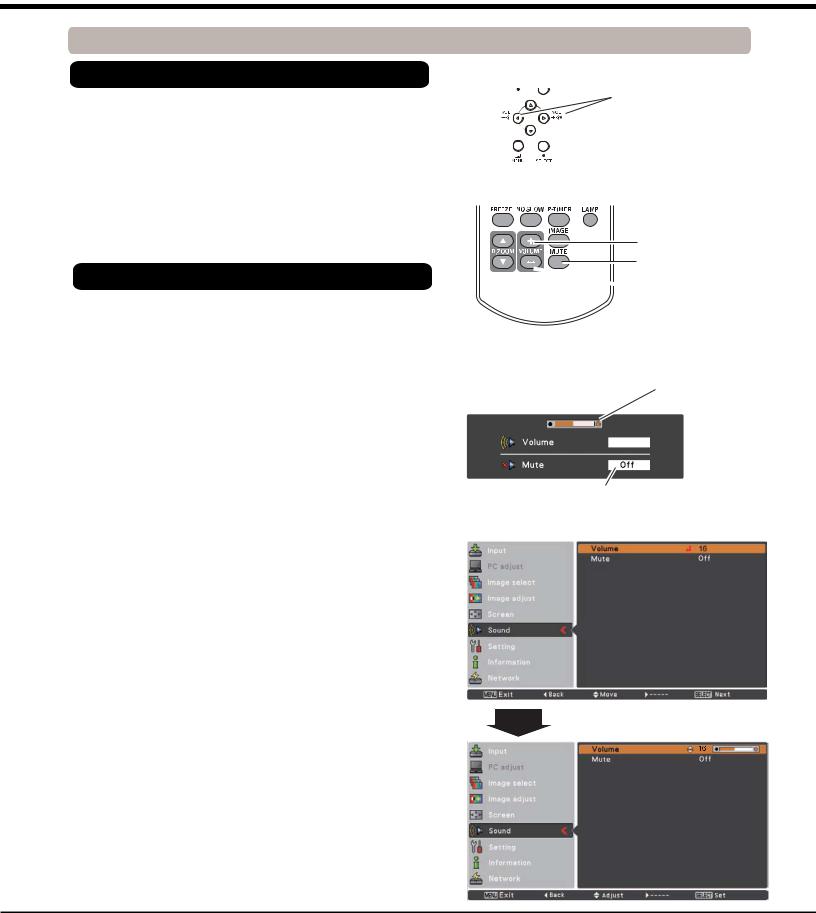
Основные операции
Звуковые настройки
Прямое управление
Громкость
Нажмите клавиши VOLUME+/– на панели управления проектора или кнопки на пульте дистанционного управления для регулирования громкости звука. Диалоговое окно звука отображается на протяжении нескольких секунд.
Отключение звука (Mute)
Нажмите кнопку MUTE на пульте дистанционного управления для отключения звука. Включите звук повторно, нажав кнопку MUTE или используя кнопки VOLUME +/–. Функция Mute (Отключение звука) также влияет на гнездо АУДИО ВЫХОД.
Управление с помощью меню
Панель управления
Клавиши VOLUME +/-
Пульт дистанционного управления
Кнопка VOLUME +
Кнопка MUTE
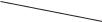 Кнопка VOLUME -
Кнопка VOLUME -
1 Нажмите кнопку меню для отображения экранного меню. Используя кнопки указателя ▼▲, выберите Sound (Звук). Нажмите кнопку ► или SELECT для перехода к подменю.
2 Используя кнопки указателя ▼▲, выберите нужное подменю и нажмите кнопку SELECT для перехода к выбранному элементу.
Volume (Громкость)
Нажимайте кнопку указателя ▲ для увеличения громкости звука; нажимайте кнопку указателя ▼ для уменьшения громкости звука.
МUTE (Отключение звука)
Используйте клавишу SELECT для выбора режим On(Вкл.)/Off(Выкл.). Если звук выключен, то отображается On(Вкл.). Нажмите кнопки VOLUME +/- для включения звука.
Диалоговое окно громкости
Приблизительный уровень громкости
16
Для включения/выключения звука нажмите кнопку MUTE. Окно исчезнет через 4 секунды.
Меню звука
24
